Samsung 204T - SyncMaster - 20.1"" LCD Monitor, SyncMaster 204T Guía Del Usuario [es]
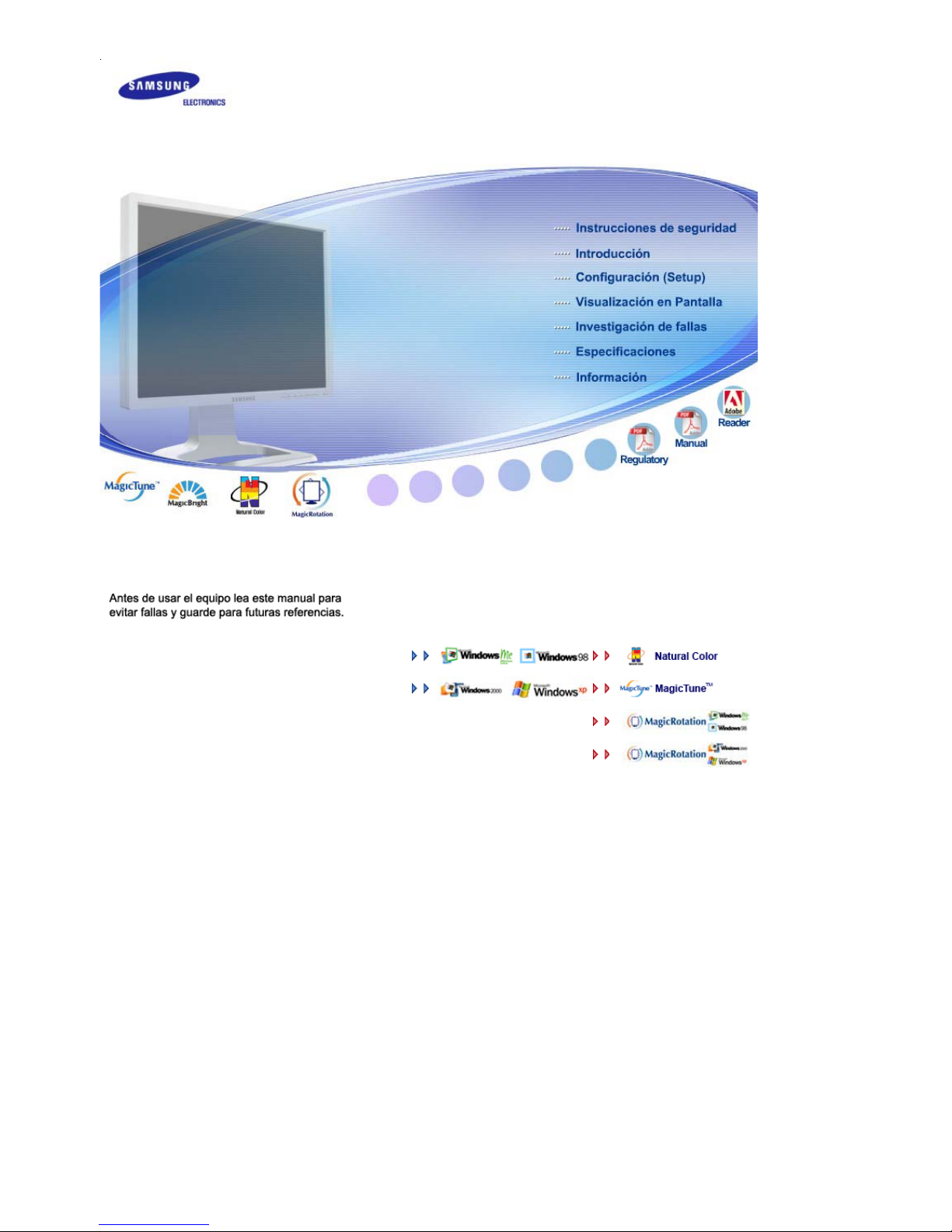
Instalación del controlador Instalación del programa
SyncMaster 204T
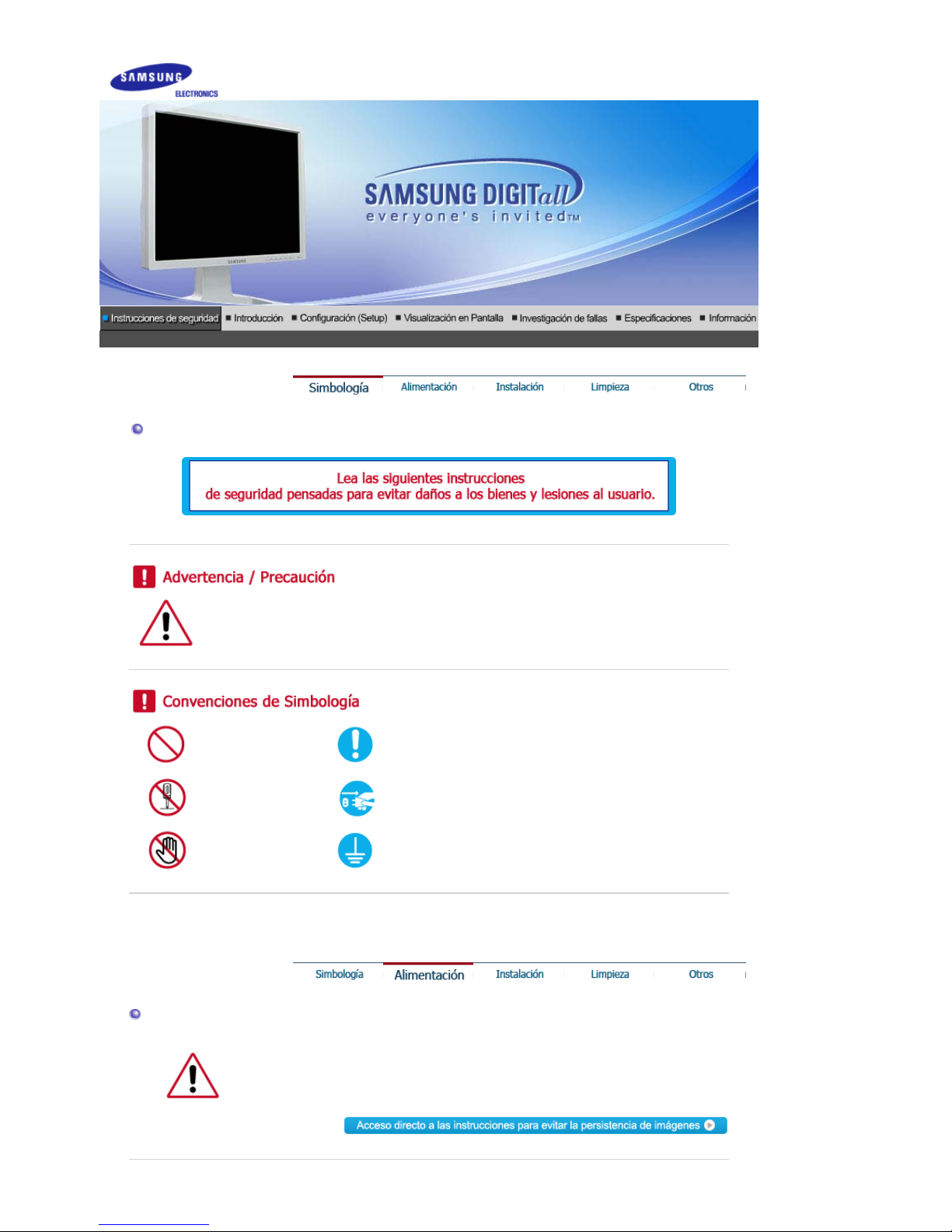
Simbología
Negligencia en el cumpli m iento de las indicaciones señaladas por este símbolo podría
ocasionar daños físicos o perjuicios al equipo.
Prohibido Es importante leer y ente nder en to do moment o
No desensamblar Desconectar el ench ufe del tomacorriente
No tocar Conectar a tierra par a prevenir una descarga eléctrica
Fuente de alimentación
Cuando no use el computador duran te l argos periodos de tiempo, ajústelo a
DPMS. Si usa un protector de pantalla, póngalo al modo de pantalla activa.
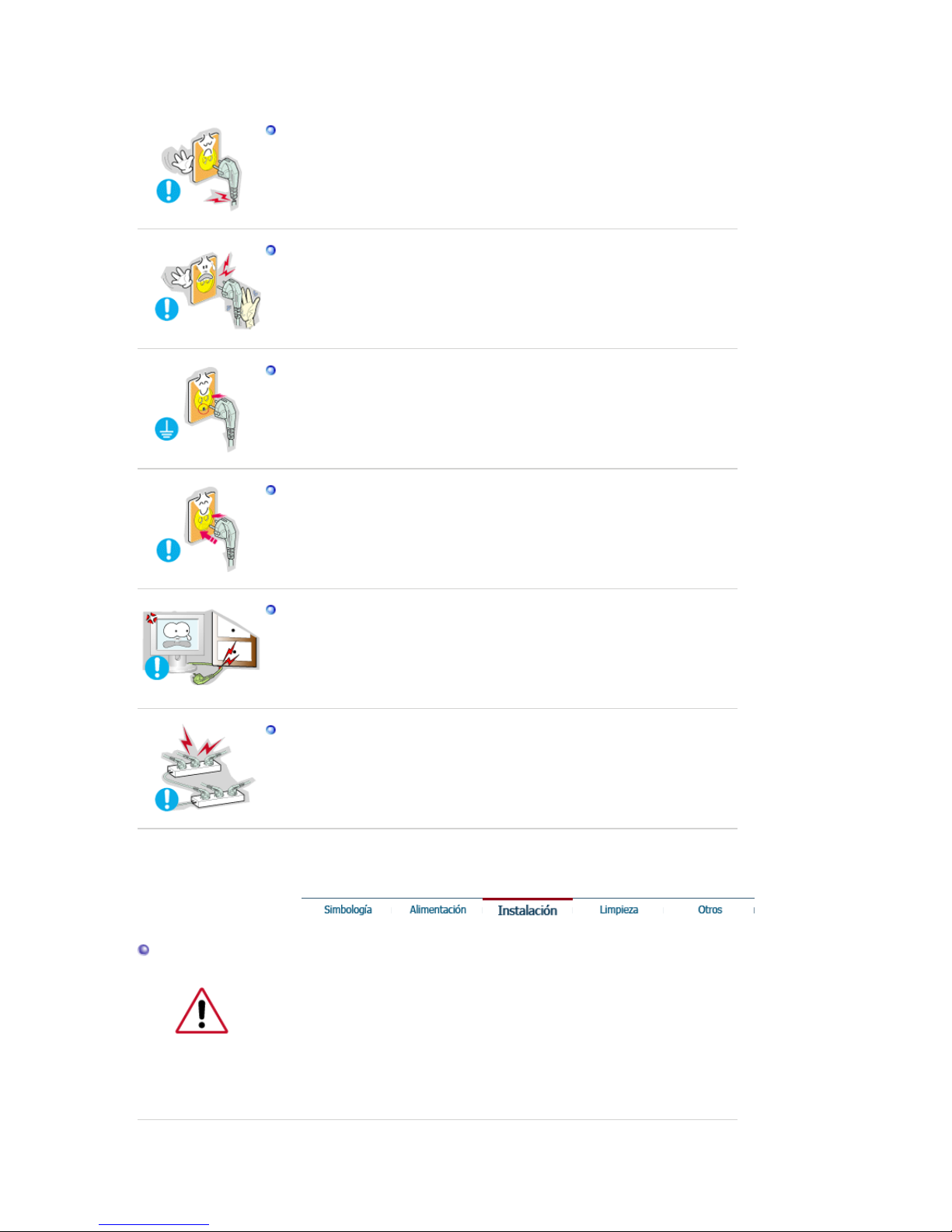
No use un enchufe estropeado o flojo.
z Esto podría origina r una descarga eléctrica o fuego.
No jale el enchufe del cordón ni toque el enchufe con las manos
mojadas.
z
Esto podría ocasionar una descarga eléctrica o fuego.
Use sólamente conectores y recept áculos apropiados para hacer la
conexión a tierra.
z Una conexión a tierra inapropiada podría causar una descarga eléctrica
o una avería en el equipo.
Apriete firmemente el enchufe del cable de alimentación de manera que
no se afloje.
z Una conexión incorrecta podría provocar un incendio.
No doble excesivamente el enchufe ni el cor dón, tampoco coloque
objetos pesados sobre él, esto podría ocasionar daños.
z
El incumplimiento de esta recomendación podría causar una descarga
eléctrica o fuego.
No conecte muchas extensiones o enchufes a un tomacorriente.
z Esto podría ocasionar fuego.
Instalación
Póngase en contacto con un cent ro de ser vicio técnico autorizado cuando
instale el monitor en un lugar expuesto a gran cantidad de polvo,
temperaturas extremas, alto nivel de humedad y productos químicos, y en
lugares donde el producto se vaya a utilizar las 24 del día, como aeropuertos,
estaciones, etc.
El incumplimiento de estas indicaciones pued e causar serios desperfectos en
el monitor.
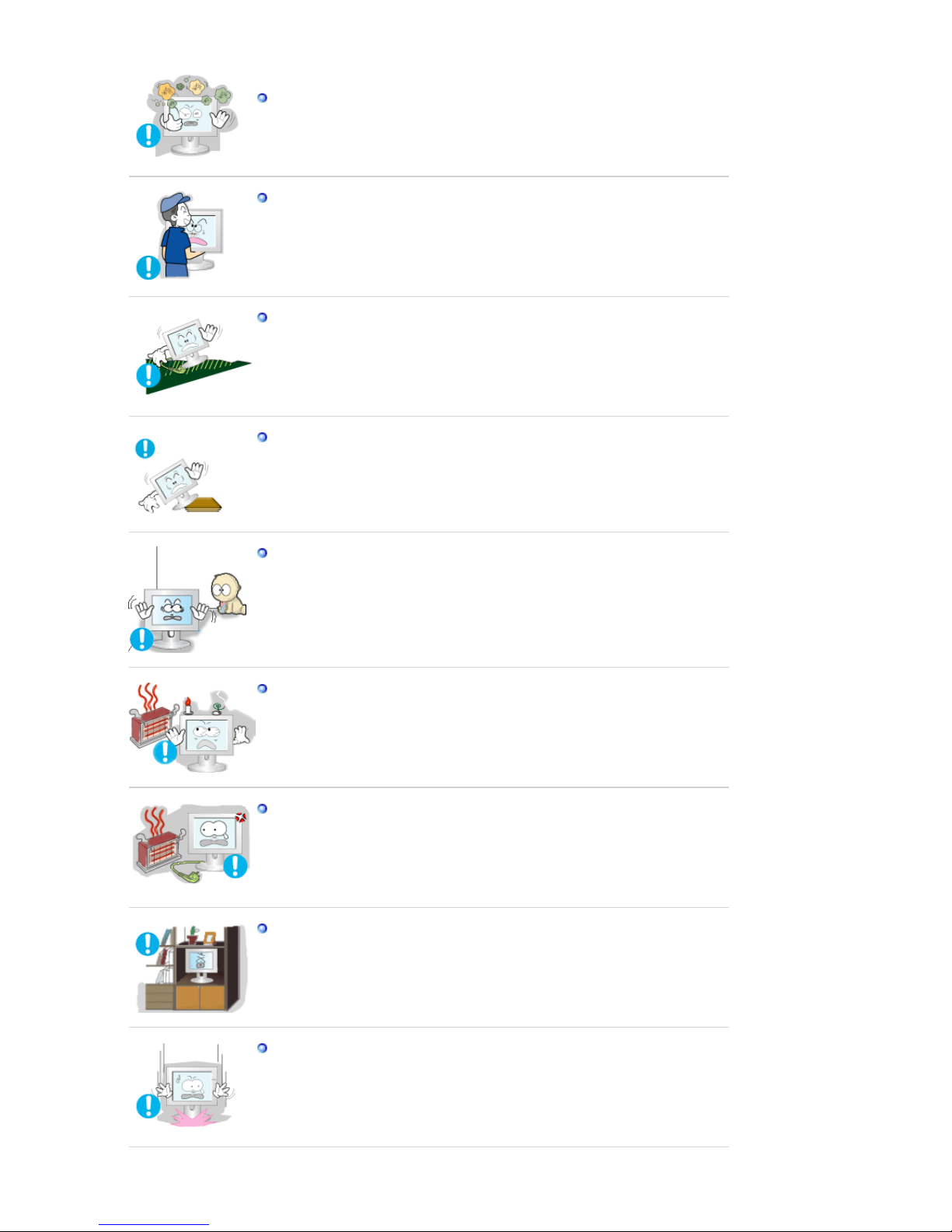
No deje caer el monitor cuando lo mueva.
z
Esto podría causar daño al producto o al cuerpo humano.
Instale la base del monitor en una vitrina o un estante de tal manera que
la base no sobresalga.
z Una caída del producto podría dañar éste o causar lesiones físicas.
No coloque el aparato en una superficie pequeña o inestable.
z Coloque el aparato en una superficie lisa y estable, ya que el aparato
puede caer y producir lesi ones a alguien que pase junto a él,
especialmente a los niños.
No deje el aparato en el suelo.
z Una persona (especialmente un niño) podría tropezar con él.
Mantenga alejados del aparato todos los objetos inflamables como
velas, insecticidas o cigarrillos.
z Podría provoc ar un in cendio.
Mantenga el cable de alimentación alejado de las fuentes de calor.
z
Un aislamiento fundido podría provocar un incendio o una descarga
eléctrica.
No instale el aparato en lugares mal ventilados, como por ejemplo unas
estanterías, un armario, etc.
z Un aumento de la temperatura int erna puede causar un incendio.
Coloque el monitor cuidadosamente.
z Podría dañarse o romperse.
Ponga el monitor en un lugar con poca humedad y un mínimo de polvo.
z Podría produc ir se un corto circuito o fuego en el interior del monitor.
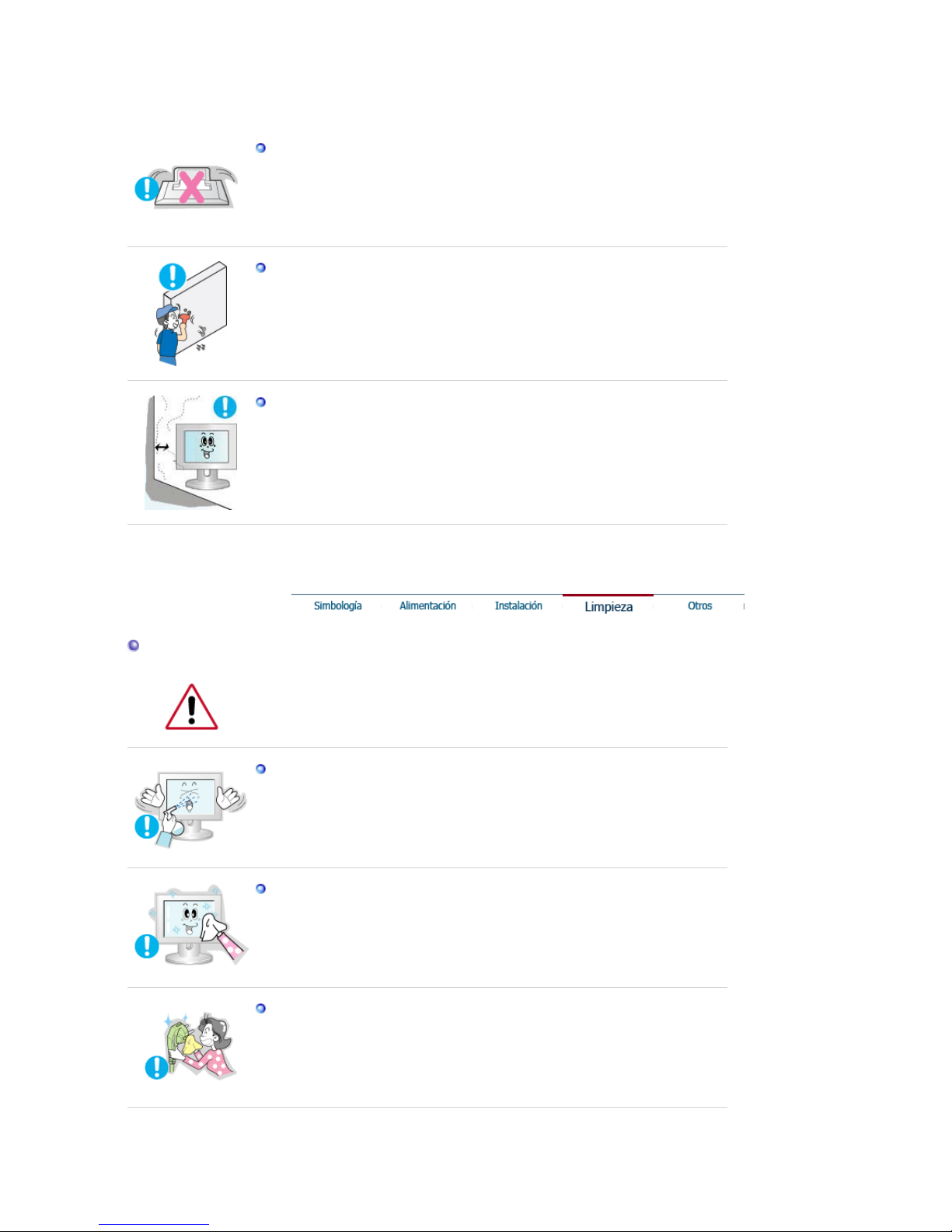
No asiente el monitor sobre la pantalla.
z Se podría dañar la superficie TFT-LCD.
La instalación de un soporte de pared debe hacerse por un instalador
profesional cualif icado.
z
La instalación por parte de personal incompetent e puede dar lugar a
lesiones.
z
Use siempre el dispositivo de montaje especificado en el manual del
propietario.
Cuando instale el equipo, proc ure guardar una distancia de más de 10
cm desde la pared para facilitar la ventilación.
z
Una ventilación inadecuada puede causar un aumento de la
temperatura interna del producto que da como resultado que los
componentes tengan una vida útil más corta y el rendimient o seam enor.
Limpieza
Cuando limpie la caja del monitor o la superficie del TFT-LCD, limpie con una
tela suave, liger am ente mojada.
No rocíe detergente directamente sobre el monitor.
z
Esto podría causar daño, una descarga eléctrica o fuego.
Use el detergente recomendado con una tela suave.
Si el conector entre el enchufe y el pin está oxidado o sucio, límpielo
apropiadamente con una tela seca.
z
Un conector sucio puede causar una descarga eléctrica o fuego.
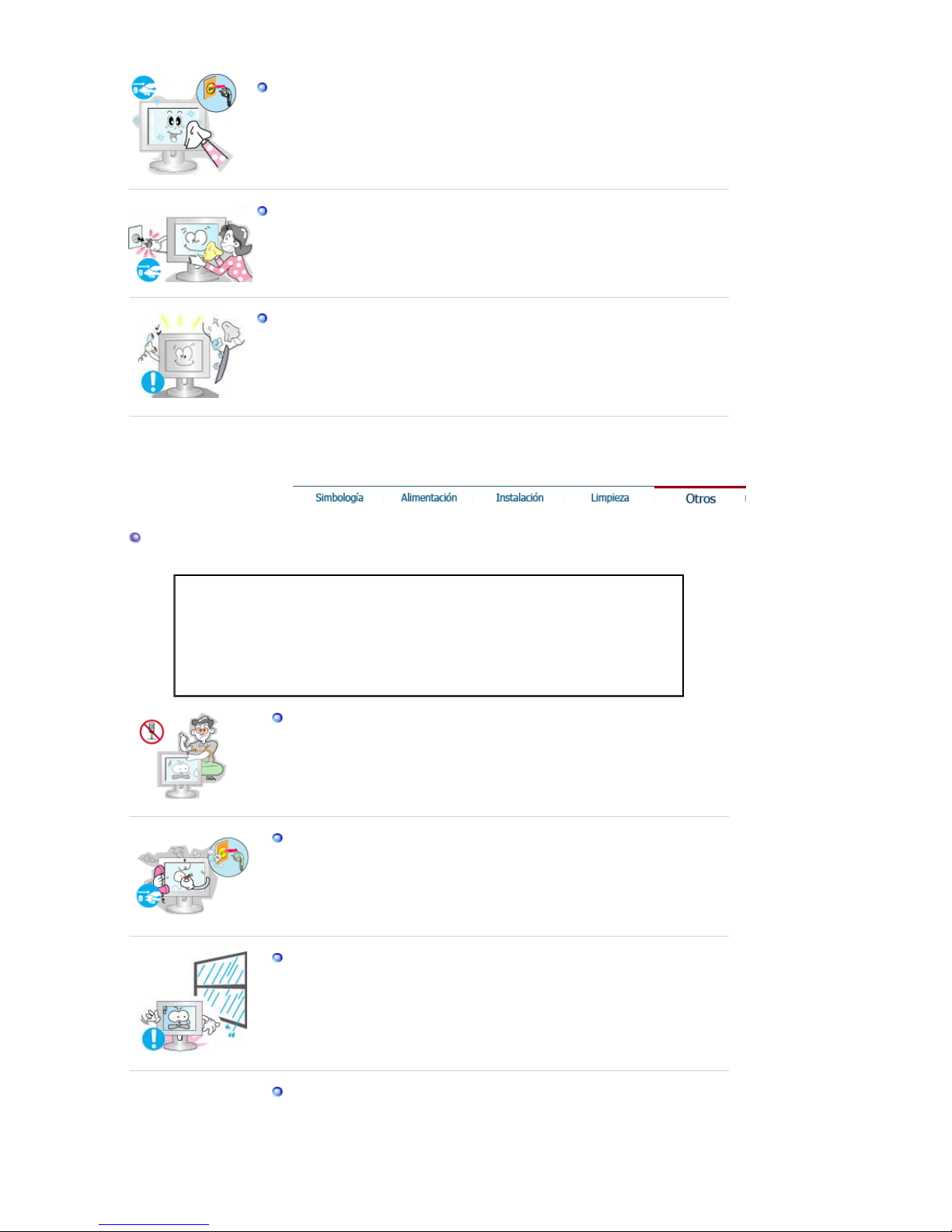
Desenchufe el cable de alimentación de la toma de corriente y seque el
aparato con un paño suave y seco.
z No utilice ningún producto químico como cera, benzol, alcohol,
disolventes, i nsecticida, ambientador de ai re, lubricante o detergente.
Póngase en contacto con un Centro de servicios o de Atención al cliente
para realizar la limpieza del interior una vez al año.
z
Mantenga limpio el int eri or del aparato. El polvo acumulado en el inte ri or
durante un período de tiempo prolongado puede provocar un
funcionamiento incorrecto o un incendio.
Otros
IMPORTANTE:
PARA PREVENIR CUALQUIER MAL FUNCIONAMIENTO Y EVITAR DAÑOS,
LEA DETALLADAMENTE ESTE MANUAL DE INSTRUCCIONES ANTES DE
CONECTAR Y OPERAR EL APARATO, CONSERVE EL MANUAL PARA
FUTURAS REFERENCIAS, GRACIAS. POR FAVOR LEA ESTE MANUAL
ANTES DE OPERAR EL APARATO Y GUÁRDELO PARA REFERENCIAS
FUTURAS.
No retire la cubierta (o la tapa posterior) .
z
Esto podría causar una descarga eléctrica o fuego.
z Solicite la revisión al personal calificado de reparaciones y
mantenimiento.
Si su monitor no funciona normalmente- en particular, si hay algunos
sonidos inusuales o sale algún olor del interior- desconéctelo
inmediatamente y contác tese con un centro de venta autorizado o un
centro de servicios.
z
Esto podría causar una descarga eléctrica o fuego.
Mantenga el aparato alejado de lugar es expuestos a petróleo, humo o
humedad; no lo instale en el interior de un vehículo.
z
Esto podría causar un funci onam iento incorrecto, una descarga
eléctrica o fuego.
z Evite especialmente la utilización del monitor cerca del agua o al aire
libre donde podría estar expuesto a la nieve o a la lluvia.
Si se cae el monitor o se daña la cubierta, apág uelo y desenchufe el
cordón de suministro eléctrico. TA continuación, consulte al Centro
de Servicio.
No olvide desenchufar el cable de ali m entación antes de limpiar el
producto.
z Podría provoc ar un in cendio o una descarga eléctrica.
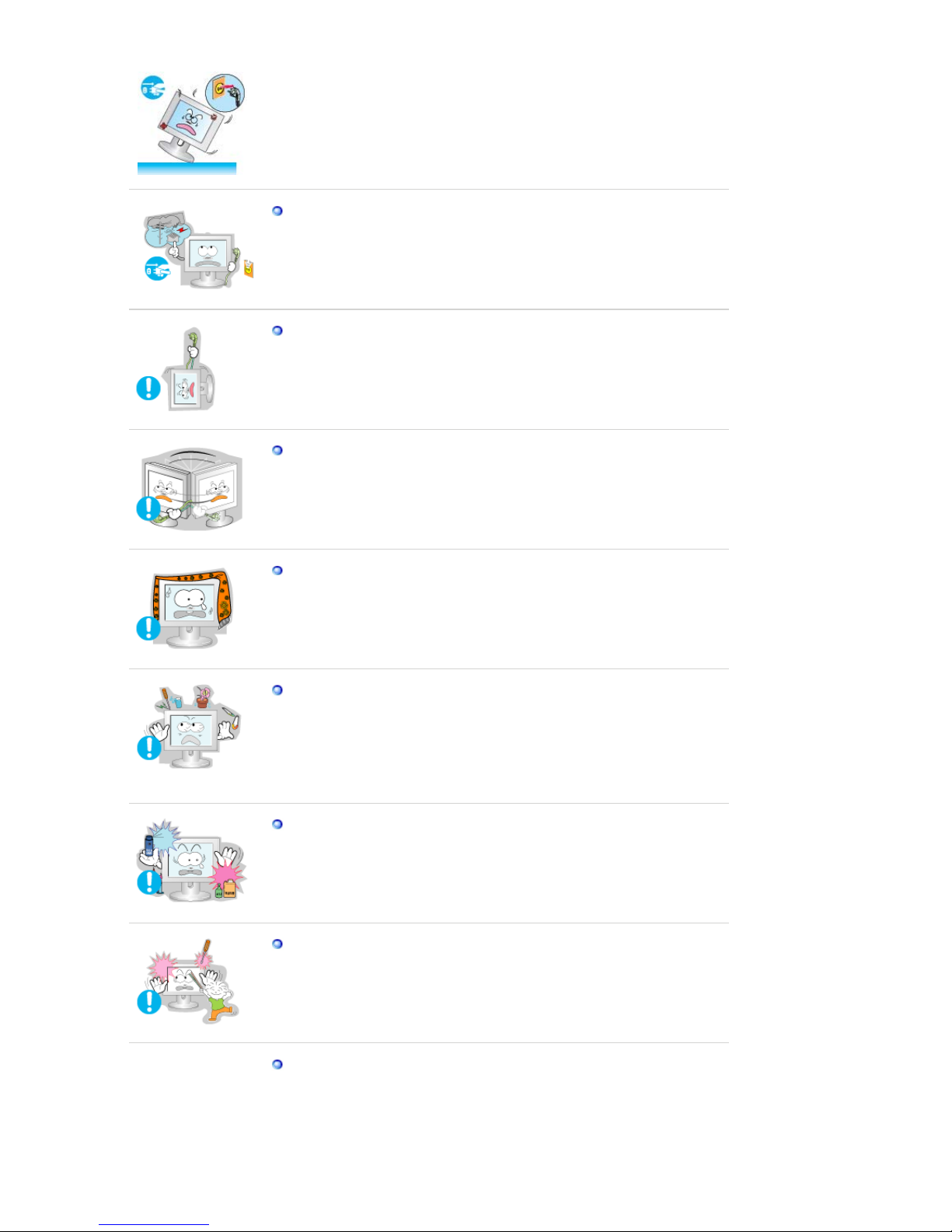
z
El monitor puede funcionar incorrectamente, provocando una
descarga eléctrica o un fuego.
Mantenga la unidad apagada cuando haya truenos y relámpagos en el
exterior, y no permita que el monitor dej e de utilizarse durante un
período de tiempo prolongado.
z El monitor puede funcionar incorrectamente, provocando una
descarga eléctrica o un fuego.
No trate de mover el monitor jalándolo del cordón o del cable de
señal.
z
Esto podría causar averías, descarga eléctrica o fuego debido al daño
del cable.
No mueva el monitor a la izquierda o a la derecha jalando sólamente el
cordón o el cable de seña
z
Esto podría causar una avería, descarga eléctrica o fuego debido al
daño del cable.
No cubrir las rejillas de ventilación del cabinete del monitor.
z Una mala ventilación podría causar averías o fuego.
No coloque objetos contenedores de agua, productos químicos o
pequeños objetos de metal sobre el monitor.
z
Esto podría causar un funcionamiento incorrecto, una descarga
eléctrica o fuego.
z
Si un cuerpo extraño entr a en el monit or, desenchufe el cable de
alimentación
y póng
ase en contacto con el Centro de servicio téc nico.
Mantenga el aparato alejado de aerosoles químicos combustibles y
sustancias inflamables.
z
Esto podría causar una explosión o fuego.
Nunca meta algo metálico en las aberturas del monitor.
z
Esto podría causar una descarga eléctrica, fuego o lesiones.
No introduzca objetos de metal como la punta de un destorni llador, un
cable o un taladro, ni objetos inflam ables como papel o cerillas en los
orificios de ventilación, conectores de altavoces o puertos AV.
z Podría provocar un incendi o o una descarga eléctrica. Si se
introducen sustancias extrañas o se vierte agua en el aparato,apague
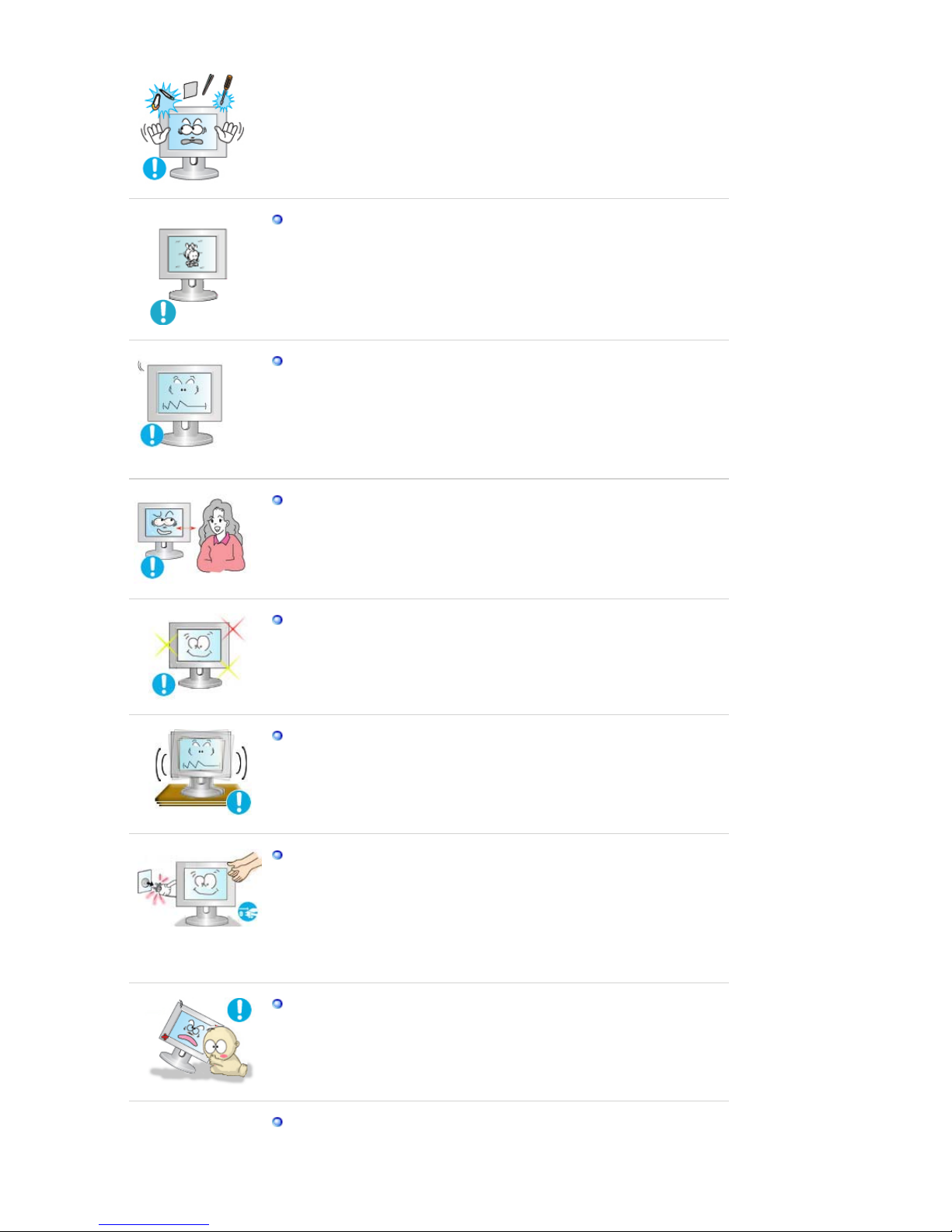
éste, desenchúf elo y póngase en contacto con un Centro de Servicio
técnico.
Si el aparato muestra una imagen fija durante un largo período de
tiempo, puede quedar una imagen residual o cierta indefinición.
z Establezca el modo de ahorro de energía o configure un protector de
pantalla con una image n en movimiento, cuando sea necesario dejar
desatendido el monitor durante un largo período de tiempo.
Ajuste la resolución y la frecuencia a los niveles apropiados para el
modelo.
z
Los niveles inadecuados de resolución y de frecuencia pueden dañar
la vista del usuario.
20 pulgadas- 1600 X 1200
Mirar el monitor cont inuamente desde una corta distancia puede
causar daños en la vista.
Et alandada silmade väsimust, tul eks m onitori kasutamisel anda igas
tunnis silmadele vähemalt viis minutit puhkus.
No instale el producto en una superficie inestable, desigual o que
pueda experimentar vibr aciones.
z Una caída del producto podría dañar éste o causar lesiones físicas. El
uso del producto en una ubicación que experimente vibraciones
puede acortar la vida útil del aparato o provocar un incendio.
Cuando quiera desplazar el monitor , apáguelo y desenchúfelo de la
toma de corriente.
Cerciórese de que todos los cables, incluyendo el cable de la antena y
los cables de conexión con otros disposi ti vos, estén desconectados
antes de mover el monitor.
z No desconectar correctamente un cable puede dañarlo y provocar un
incendio o una descarga eléctrica.
Coloque el aparato fuera del alcance de los niños ya que podrían
estropearlo si se suben encima.
z La caída del aparato puede causar daños físicos o incluso la muerte.
Si no va a utilizar el producto durante un período de tiempo
prolongado, desenchufe el cable de alimentación.
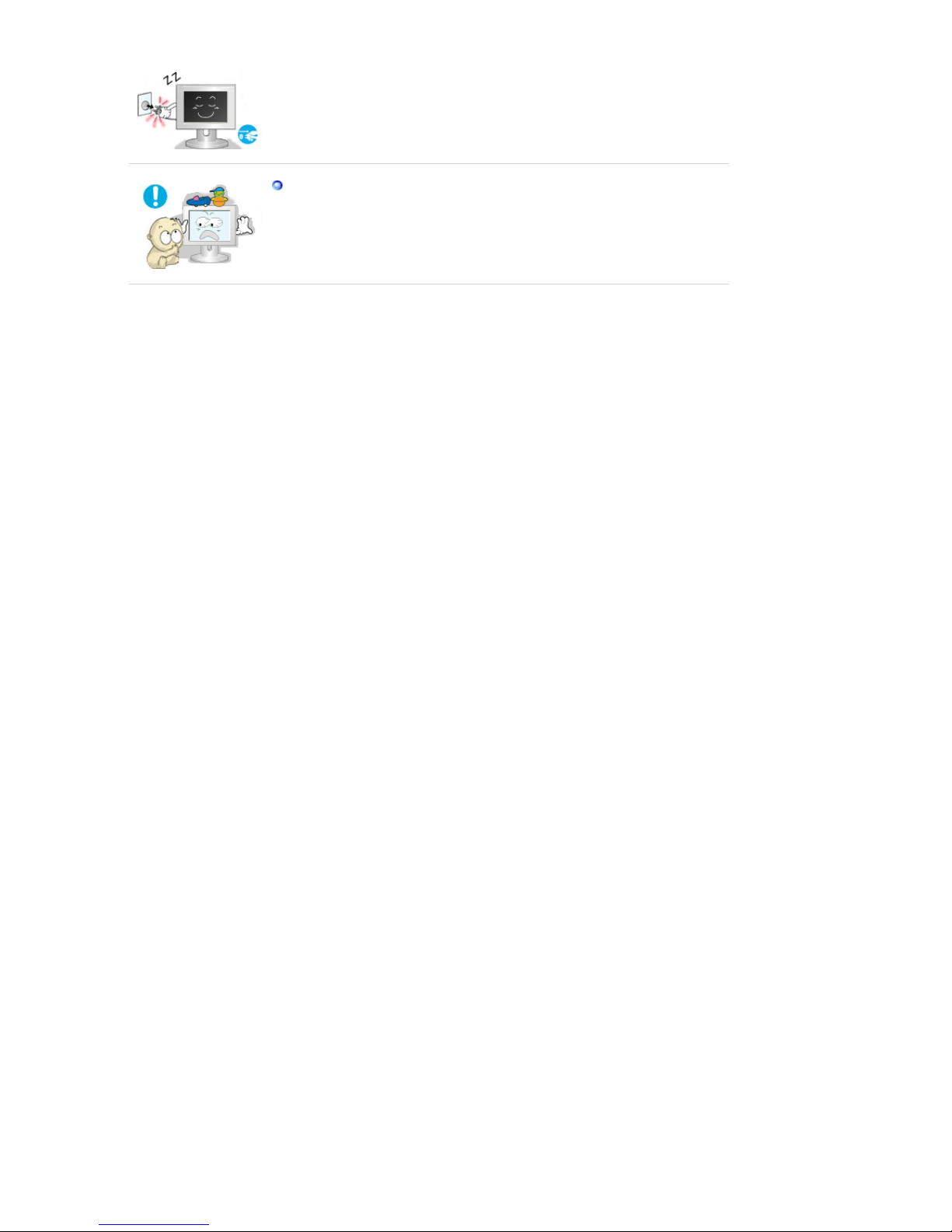
z
Podría producir emisi ones de calor por la acumulación de polvo o la
disminución del ai slamiento que causaran descargas eléctricas o un
incendio.
No deposite los objetos favoritos de los niños (o cualquier otro objeto
que pueda resultarles atractivo) encima del aparato.
z
Los niños pueden intentar subirse al aparato para coger el objeto. El
aparato puede caer y causar lesiones físicas o incluso la muerte.
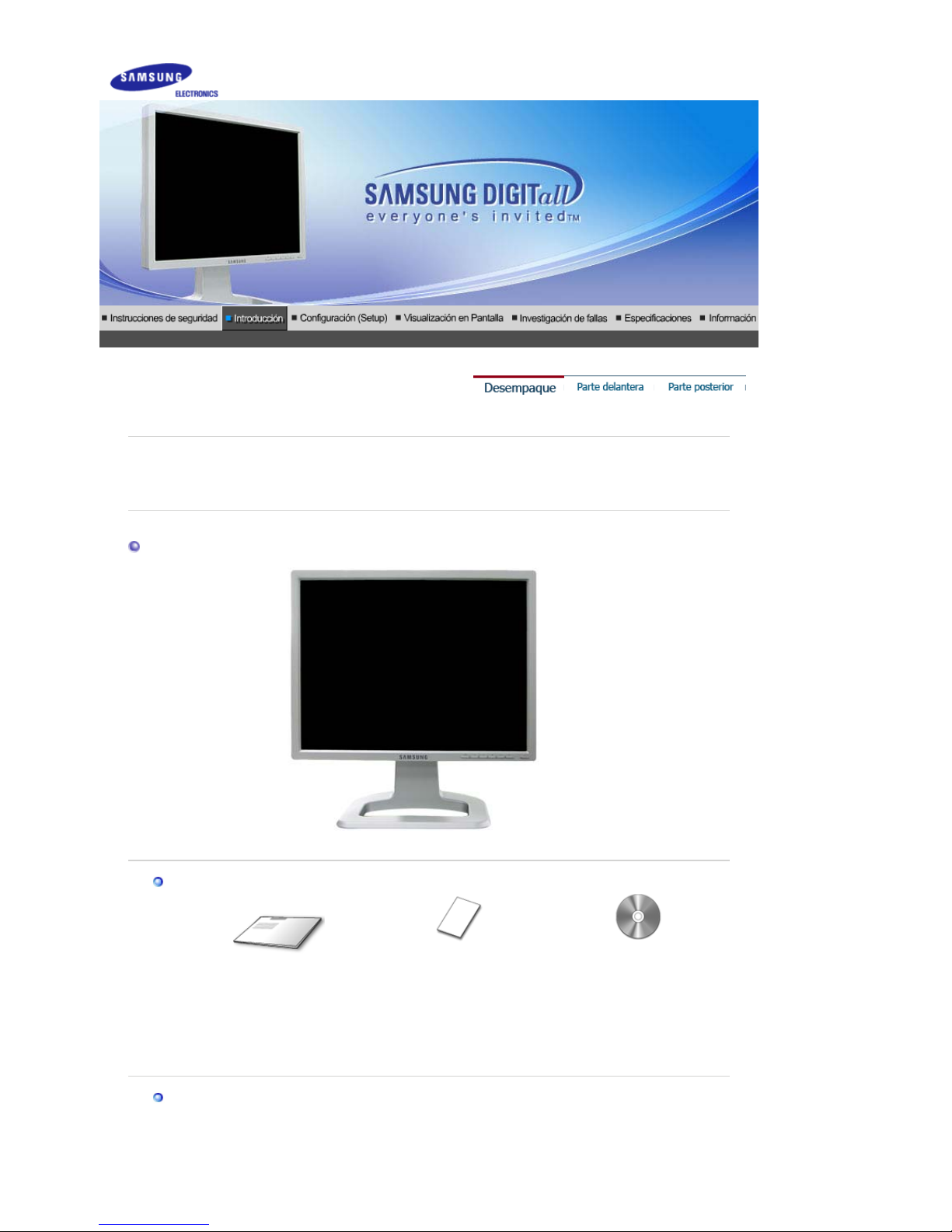
Compruebe que los siguientes elementos se incluyan con el monitor.
Si falta algún elemento, contáctese con su proveedor
.
Contact a local deale
r
to buy optional items.
Desempaque
Monitor
Manual
Guía de Instalación Rápida
Documento de garantia
(no esta disponible en todas
las localidades)
Manual del usuario,
instalación del controlador
del monitor, Natural Color,
MagicTune™, MagicRotation
del software
Cable
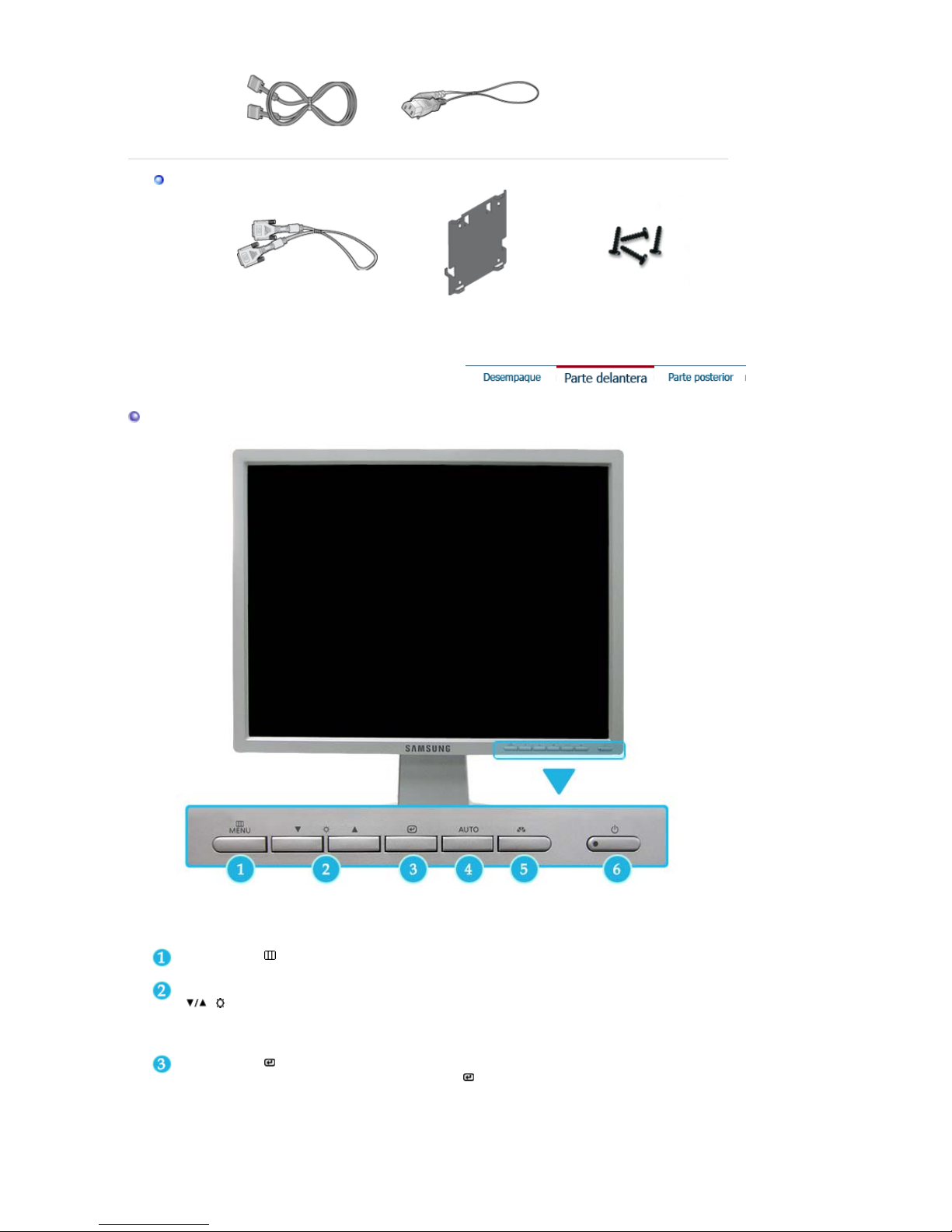
Cable de señal
Cordón eléctrico
O
p
ción
Cable DVI Soporte de aparato Tornillo
(
4EA
)
Parte Delan tera
Botón Menú [ ]
Abre el menú OSD. También se usa para salir del menú OSD o
volver al menú anterior.
Botón Brightness
[][]
Estos botones le permiten destacar y regular items en el menú. /
Si el sistema OSD está desactivado, pulse el botón para ajustar la
luminosidad.
>>Haga clic aquí para ver una secuencia de animación.
Botón Enter [ ] /
Botón Source (Fuente)
Se usa para seleccionar el menú OSD. /
Cuando pulse el botón ' ', puede seleccionar la señal de video
mientras que el OSD está desactivado.(Cuando se pulsa el botón de
fuente para cambiar el modo de entr ada aparece un mensaje en la
parte superior iz quierda de la pantalla que muestra el modo actual: la
señal de entrada puede ser Analog, Digital, Video o S-Video.)
Nota:
Si se selecciona el modo Digi tal, se debe conectar el monitor
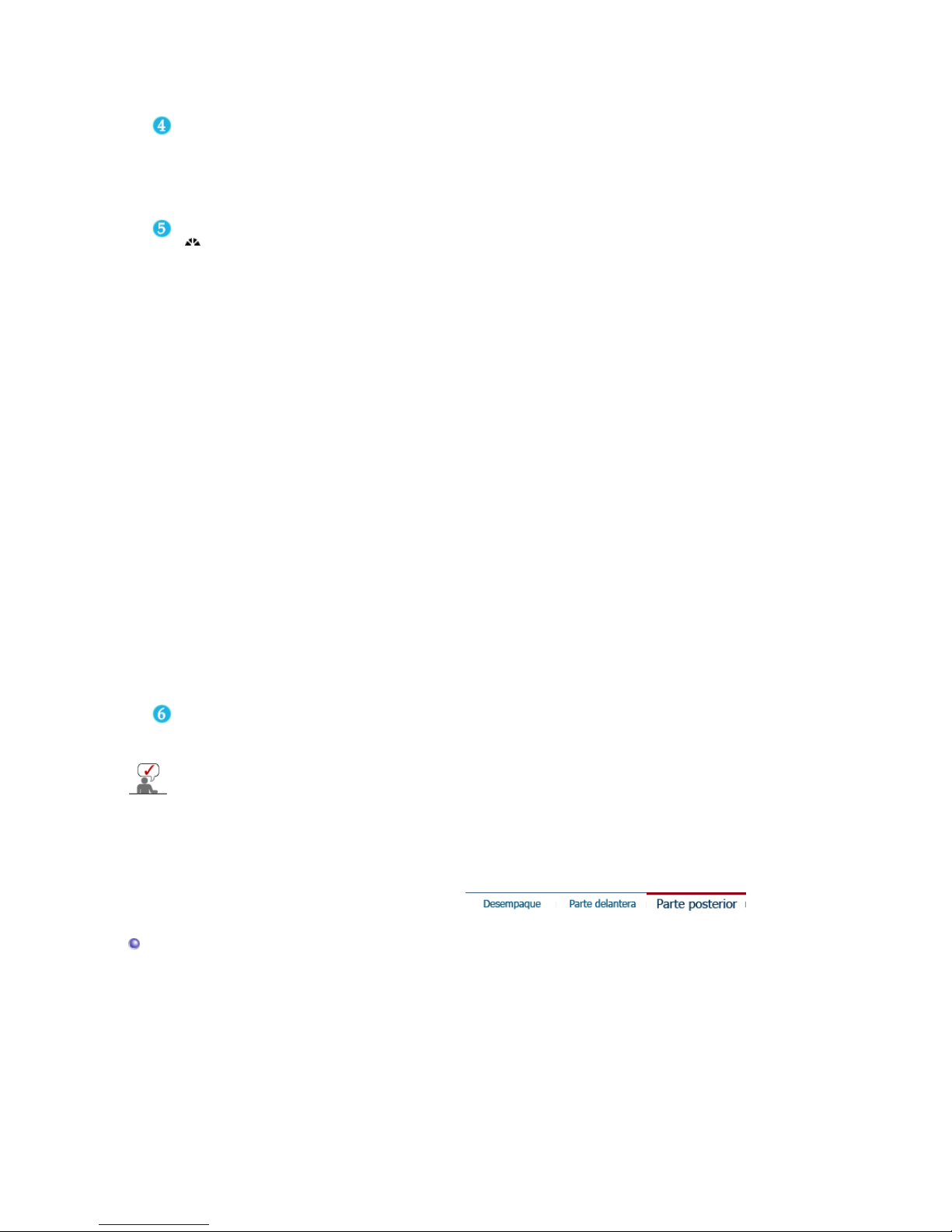
con la tarjeta gráfica a través de un puerto DVI digital mediante el
cable DVI.)
Botón Auto
Cuando se pulsa el botón 'AUTO', aparece la pantalla Ajuste
automático, según se muestra en la pantalla animada del centro.
Púlselo para que se ajuste automáticamente a la señal proveniente
del PC. Los valores de fino, grueso y posición se ajustan
automáticamente. (Disponible en Sólo modo analógico)
>>Haga clic aquí para ver una secuencia de animación.
Botón MagicBright
[]
MagicBright es la denominación de una nueva característica de
monitor que ofrece una cali dad de pantalla dos veces más luminosa
y clara que los monitores existentes. Proporciona la luminosidad y la
resolución de pantalla más apropiadas para visualizar texto,
animaciones de Internet o multimedia, con el objetivo de satisfacer
los requisitos variables del usuario. El usuario puede seleccionar
fácilmente una de las seis opciones previamente configuradas de
luminosidad y resolución con sólo pulsar uno de los botones de
control de MagicBright situados en la parte frontal del monitor.
1) Personal
Aunque los valores se han elegido con minuciosidad por
nuestros ingenieros, los valores preconfigurados pueden no
resultar cómodos a sus ojos dependiendo de su gusto.
Si es así, ajuste la Luminosidad y el Contraste usando el menú
de OSD .
2) Texto
: Luminosidad Normal
Apropiado para documentos o trabaj os que requieren la
visualización de gran cantidad de texto.
3) Internet
: Luminosidad Media
Para trabajar con una mezcla visu al de te xto y gráf icos.
4) Juego
Para visualización de imágenes en movimiento, como un juego.
5) Deporte
Para visualización de imágenes en movimiento, como las de
Deportes.
6) Película
: Luminosidad Alta
Para visualización de imágenes en movimiento, como un DVD o
un VCD.
>>Haga clic aquí para ver una secuencia de animación.
Botó n d e sumi nistr o
de ener
g
ía
Use este botón para prender y apagar el monitor .
(Power On : Verde)
Vea Ahorrador de Energía, descrito en el manual, para mayor información en lo ref erente a las
funciones de ahorro de energía. Para ahorrar energía, apague el monitor cuando no lo necesite
o cuando no lo use por periodos larg os de tiempo.
Parte Poster ior
(La disposición en la parte posterior del monitor podría variar de producto a producto)
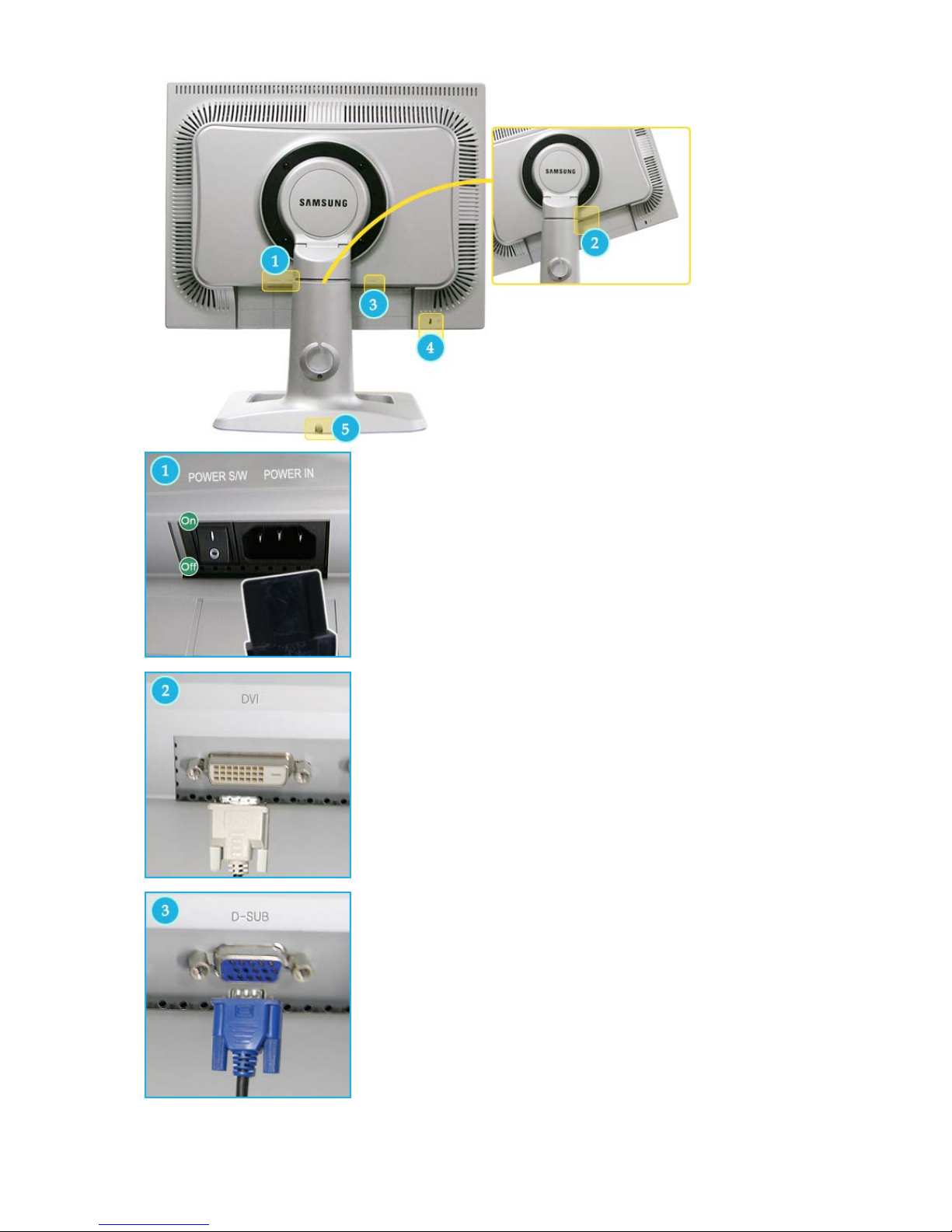
INTERRUPTOR DE ALIMENTACIÓ
: Encendido y apagado
del monitor.
ENTRADA DE ALIMENTACIÓ
: Cable de alimentación,
conexiones en el monitor y enchufe de pared.
Puerto DVI
: Conecte el cable DVI al puerto DVI que está
ubicado en la parte poster ior del computador.
(SOURCE : digital)
Puerto D-SUB de 15 pins
: Conecte el D-SUB de 15 pins del
cable de señal del vídeo al conector de vídeo del PC en la
parte posterior del monitor. (SOURCE : analog)
Bloqueo Kensington
: El bloqueo Kensington es un
dispositivo que se ut il iza para fijar físicamente el sistema
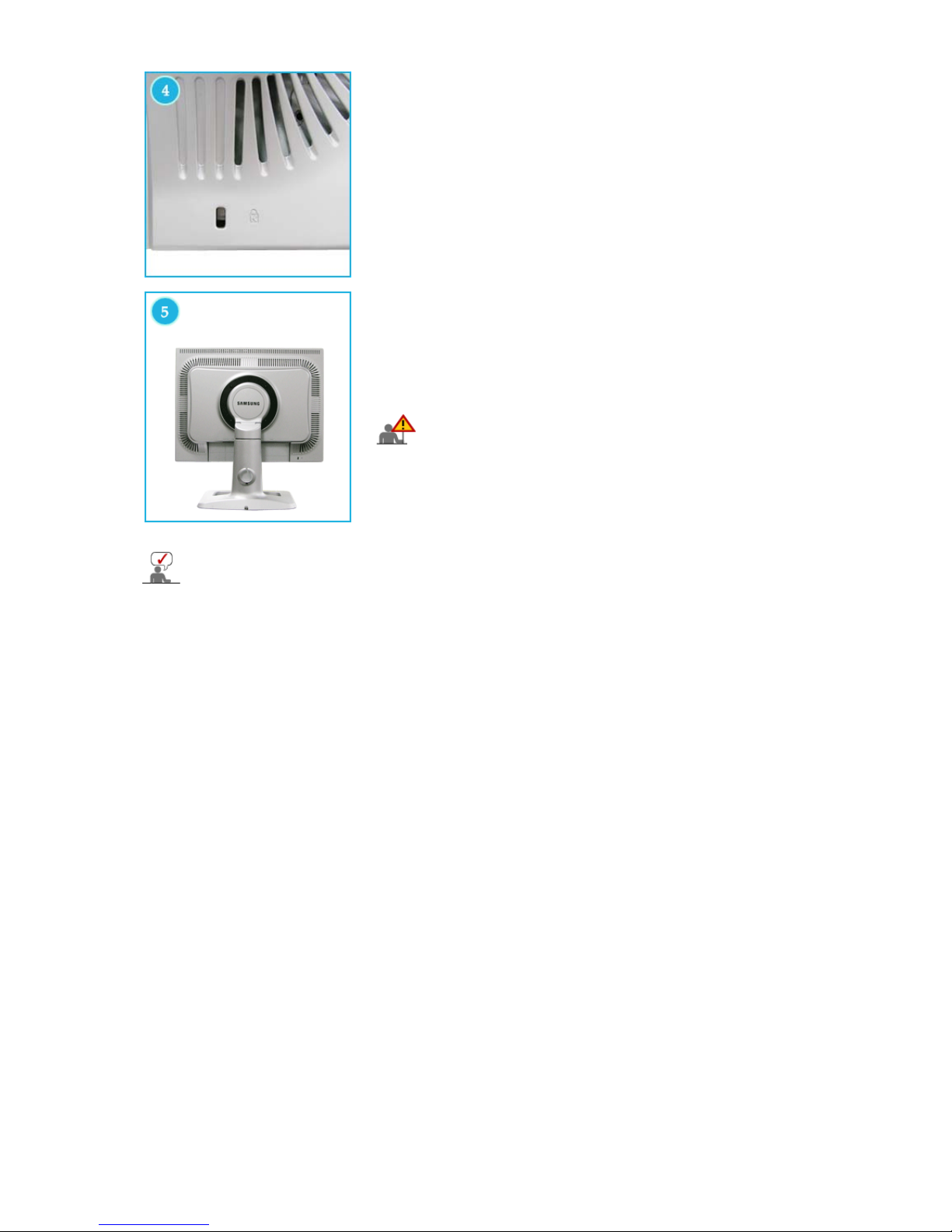
cuando se utiliza en un sitio público.
(El dispositi vo de bloqueo debe adquirirse por separado . )
Ajuste de la A ltu r a del s o po r te
- Ejerza una presión sobre el lado superior del soporte y,
entonces, pulse el botón ubicado en la parte inferior trasera
del soporte.
- Puede ajustar la altura del soport e usando este botón.
Cuando se utiliza una altura de soporte máxima,
todavía decrece un poco a causa de la elasticidad
del muelle.
Vea Conexión del Monitor para mayor información en lo referente a las conexiones de
cable.
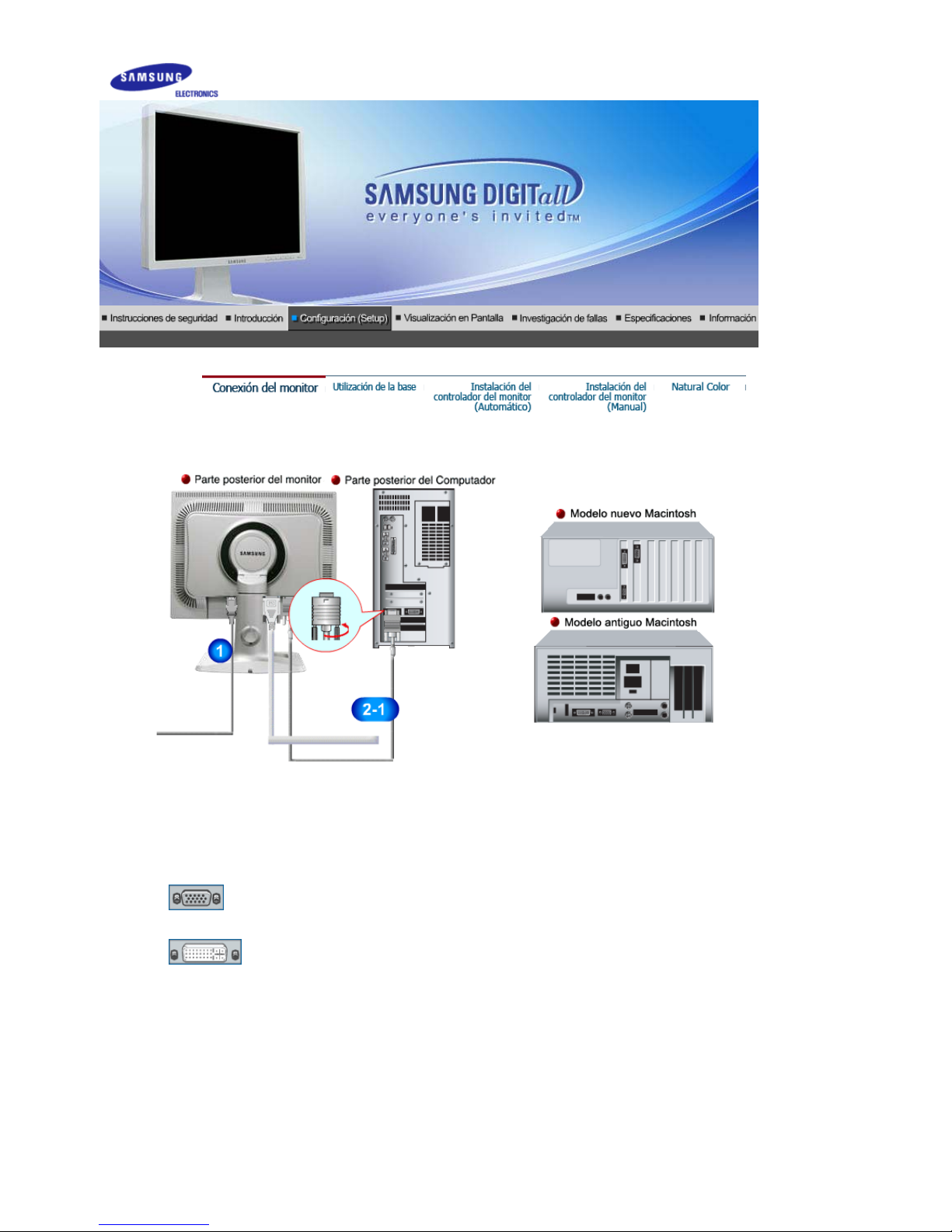
Conexión del Monitor
1.
Conecte el cordón de suministr o eléctrico del monitor a la toma de corriente de la parte trasera
del monitor. Enchufar el cordón de suministro eléctrico del monitor a un tomacorriente cercano.
2-1.
U.S.Ando el conector D-sub (ana lógico) en la tarjeta de vídeo.
Conecte el D-SUB de 15 pins del cable de señal del víd eo al conector de vídeo del PC en la
parte posterior del monitor.
2-2.
U.S.Ando el conector DVI (digi tal) en la tarjeta de vídeo.
Conecte el cable DVI al puerto DVI que está ubicado en la parte posterior del monitor.
2-3.
Connected to a Macintosh.
Conecte el monitor al equipo Macintosh U.S.Ando el cable de conexión D-SUB.
2-4.
IEn el caso de un modelo antiguo de Macintosh, es necesario conectar el monitor U.S.Ando un
adaptador especial de Mac.
3.
Prenda el computador y el monitor. Si el monitor presenta una imagen, la ins tal ación está
incompleta.
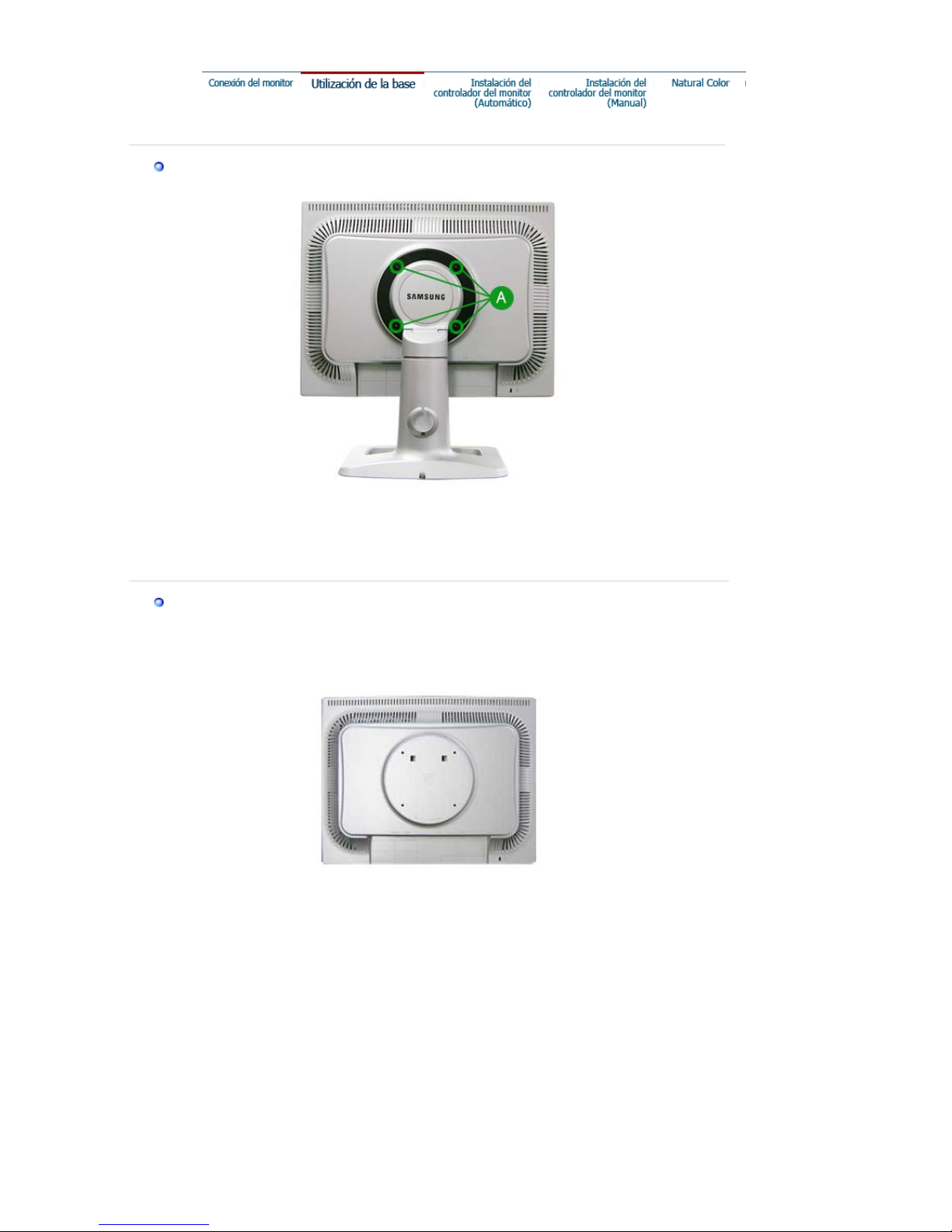
Utilización d el base
Retirar la base
1. Apague el monitor y desconecte el cable de alimentación eléctrica.
2. Ponga el monitor LCD con la pantalla hacia abajo sobre una superf icie plana protegiendo la
pantalla con un cojín.
3. Quite los cuatro tornillos y después retire la base del monitor LCD. (
A
)
Cómo montar una base
Este monitor admite la base de montaje de 100mm x 100mm compatible con VESA.
A. Monitor
B. Base para montaje
1. Apague el monitor y desconecte el cable de alimentación eléctrica.
2. Ponga el monitor LCD con la pantalla hacia abajo sobre una superf icie plana protegiendo la
pantalla con un cojín.
3. Quite los cuatro tornillos y después retire la base del monitor LCD.
4. Alinee la base de montaje con los agujeros de la base de la tapa tras era y asegúrela con los
cuatro tornillos que vienen con el brazo articulado, la repisa de pared o cualquier otra base.
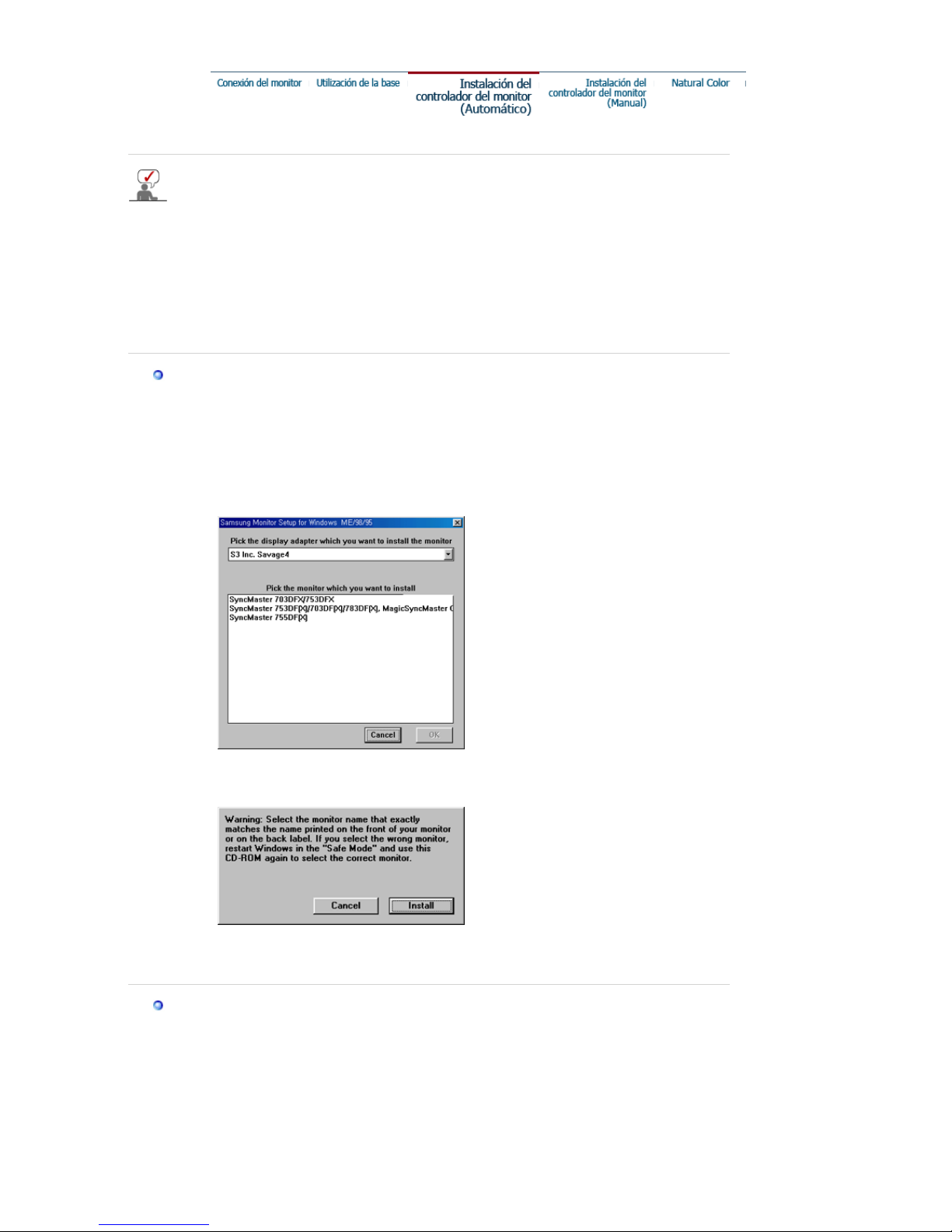
Instalación del controlador del monitor (Automático
)
Cuando el sistema operativo solicite la unidad de disco del monitor (Controlador),
inserte el CD-ROM incluido con este monitor. La instalación de la unidad de disco es
ligeramente diferente de un sistema operativo a otro. Siga las indicaciones apropiadas
para el sistema operativo que usted tiene.
Prepare un disco en blanco y descar gue el ar chivo del programa controlador del si ti o we b que
se menciona a continuación.
z
Internet web site : http://www.samsung.com/ (Worldwide)
http://www.samsung.com/monitor (U.S.A)
http://www.sec.co.kr/monitor (Korea)
http://www.samsungmonitor.com.cn/ (China)
Windows ME
1. Inserte el CD en la unidad de CD-ROM.
2. Haga clic en "
Windows ME Driver
".
3. Escoja el modelo de su monitor de la lista de modelos, luego haga cl ic en el botón
“OK”.
4. Pulse el botón “
Instalar
” de la ventana “
Advertencia
”.
5. La instalación del Driver del Monitor está terminada.
Windows XP/2000
1. Inserte el CD en la unidad de CD-ROM.
2. Haga clic en "
Windows XP/2000 Driver
".
3. Escoja el modelo de su monitor de la lista de modelos, luego haga cl ic en el botón
“OK”.
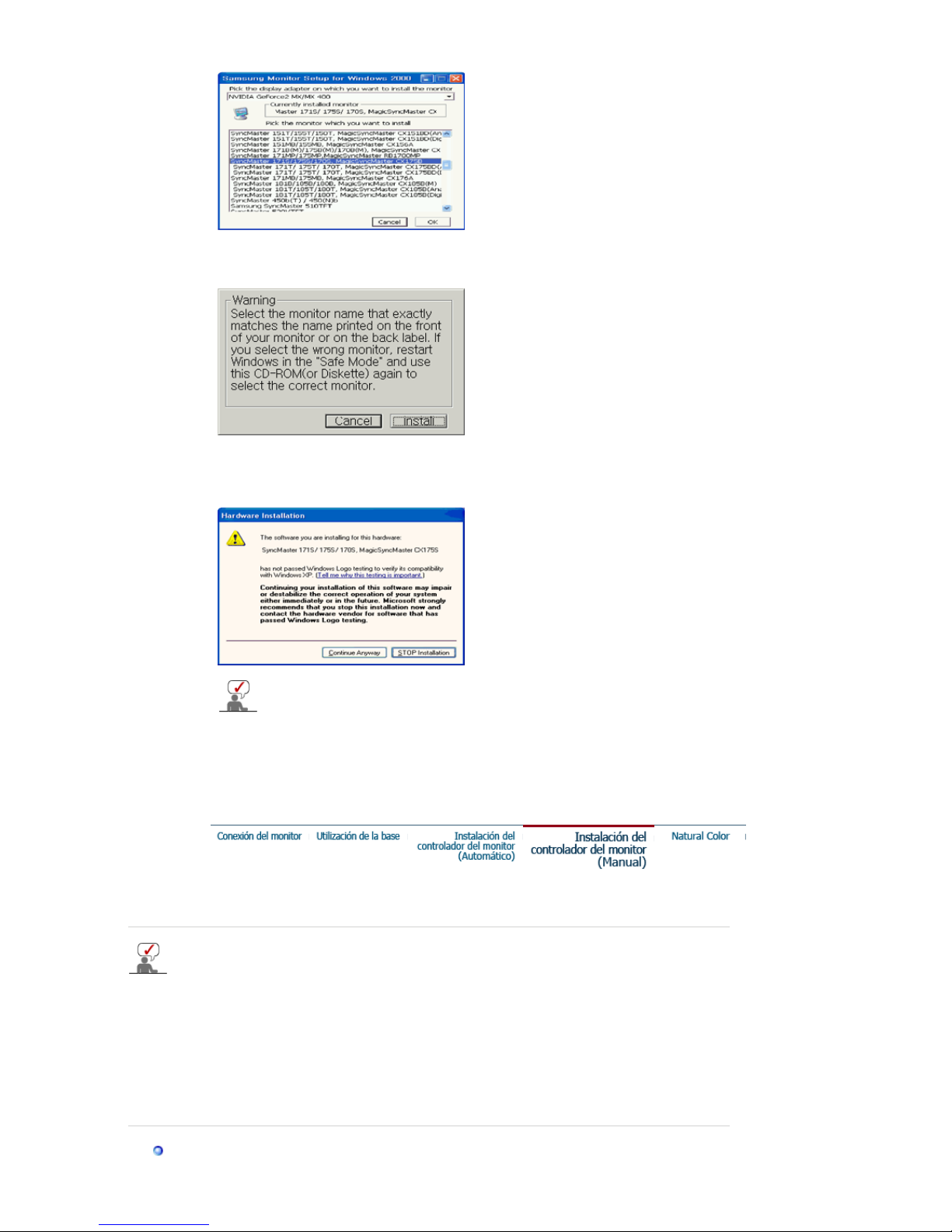
4. Pulse el botón “
Instalar
” de la ventana “
Advertencia
”.
5. Si ve la ventana “
Mensaje
”, haga clic en el botón “
Continúe
”. Luego haga clic en el
botó n “OK”. Este driver del monitor está bajo el logotipo certificado MS, y esta
instalación no dañará su sistema.
6. La instalación del Driver del Monitor está terminada.
*El driver certificado será colocado en la Página Web del Monitor Samsung.
http://www.samsung.com/.
Instalación del controlador del monitor (Manual)
Windows XP | Windows 2000 |Windows Me |Windows NT | Linux
Cuando el sistema operativo solicite la unidad de disco del monitor (Controlador),
inserte el CD-ROM incluido con este monitor. La instalación de la unidad de disco es
ligeramente diferente de un sistema operativo a otro. Siga las indicaciones apropiadas
para el sistema operativo que usted tiene.
Prepare un disco en blanco y descar gue el ar chivo del programa controlador del si ti o we b que
se menciona a continuación.
z
Internet web site : http://www.samsung.com/ (Worldwide)
http://www.samsung.com/monitor (U.S.A)
http://www.sec.co.kr/monitor (Korea)
http://www.samsungmonitor.com.cn/ (China)
Sistema Operativo Microsoft Microsoft®Windows
®
X
P
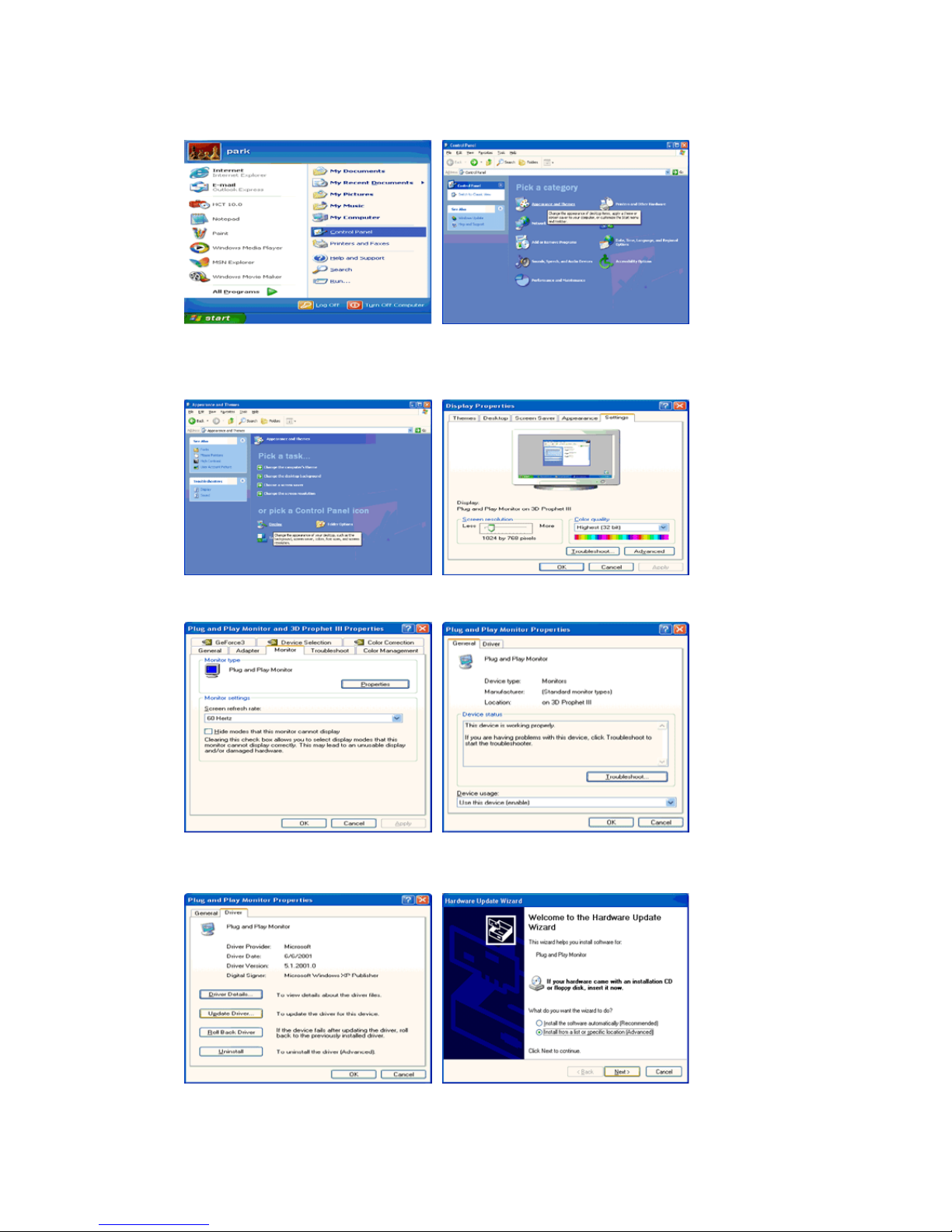
1. Inserte el CD en la unidad de CD-ROM.
2. Haga clic en “
Inicio
” - “
Panel de Control
” luego pulse el icono “
Appearence
”.
3. Haga clic en el icono “
Visualización
” y escoja la fic h a “
Configuración
” luego haga clic en
“
Avanzado
”.
4. Pulse el botón “
Propiedades
” en la fich a “
Monitor
” y seleccione la ficha “
Driver
”.
5. Pulse “
Actualizar Driver
” y seleccione “
Instalar de una lista o
…” luego haga clic en el
botó n “
Siguiente
”.
6. Seleccione “
No busque, yo voy a
…..” luego haga clic en “
Siguiente
” y luego pulse “
Retire
el disco
”.
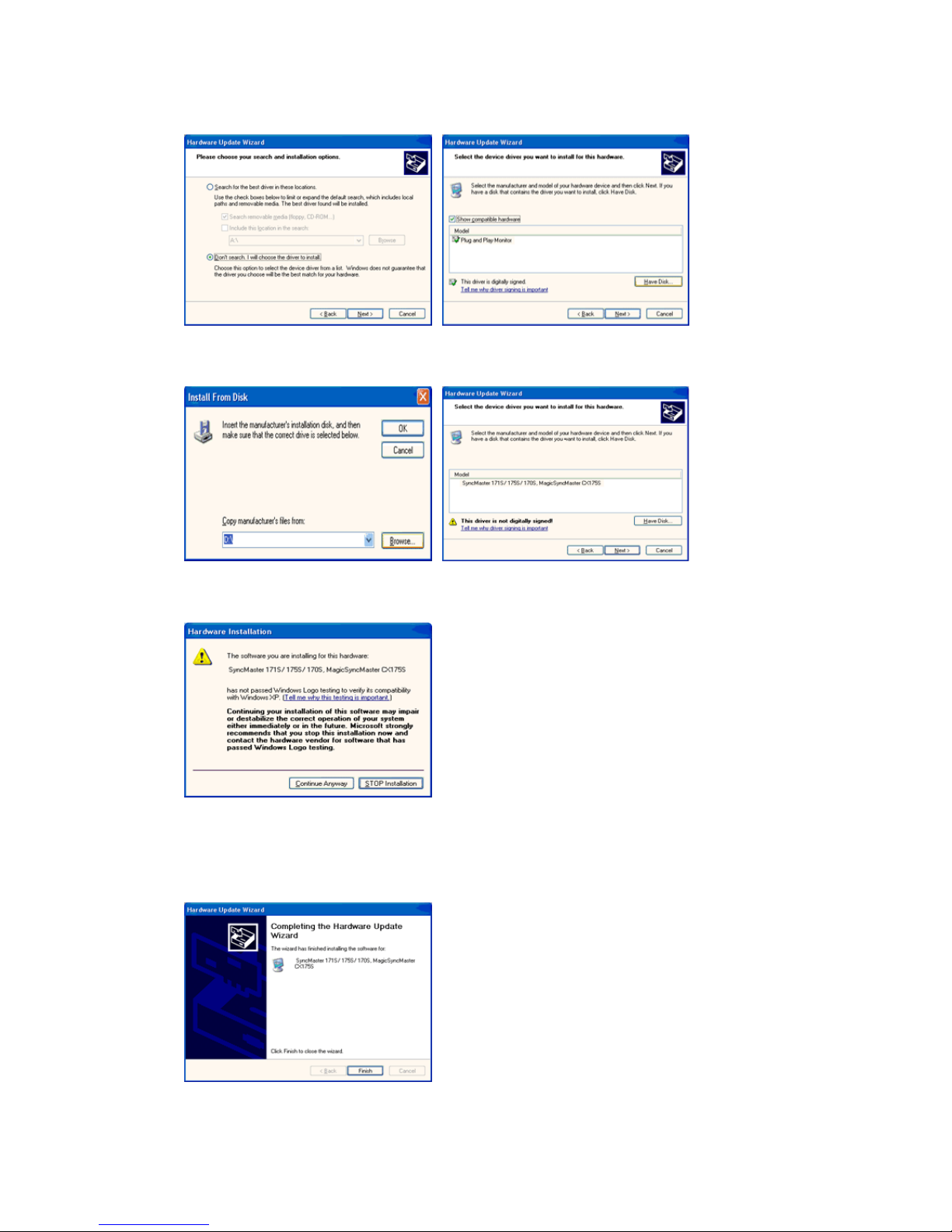
7. Pulse el botón “
Examinar
” luego escoja el A:\(D:\driver) y seleccione el mode lo de su
monitor de la lista de modelos y haga clic en el botón “
Siguiente
”.
8. Si ve la ventana “
Mensaje
”, haga clic en el botón “
Continúe
”. Luego haga click en el botón
“
terminar
”.
Este driver del monitor está bajo el Logotipo certificado M S, y su ins talación no caU.S.Ará
daño a su sistema.
*El driver certificado será puesto en la Página Web del Monitor Samsung.
http://www.samsung.com/
.
9. Pulse el botón “
Cerrar
” luego haga clic continuamente en el botón “OK”.
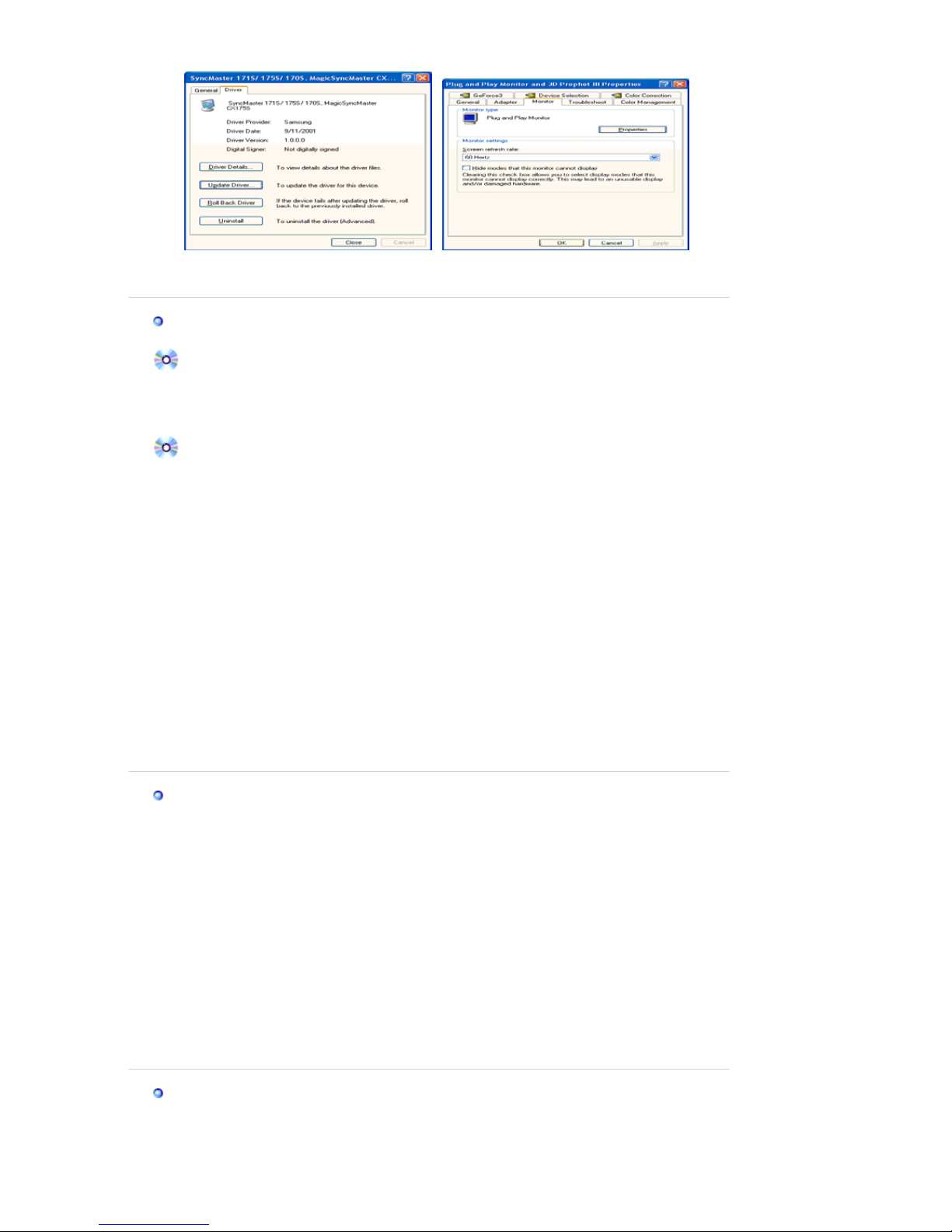
10. La instalación del Driver del Monitor está terminada.
Sistema Operativo Microsoft
®
Windows® 2000
Cuando no vea en su monitor "Firma Digital No Encontrada", siga los siguientes
p
asos.
1. Esco ja el bot ón "
Aceptar
" en la ventana de "
Inserte Disco
".
2. Haga clic en el botón "
Buscador
" en la ventana de "
Buscar: todos los archivos
"
3. Escoja "A:\(D:\driver)" luego haga clic en el botón de "
Abrir
" y luego haga clic en el botón
"
Ace
ptar
"
Guía de Instalación Manual del Monitor
1. Haga clic en "
Iniciar
", "
Configuración
", "
Panel de control
".
2. Haga doble clic en el icono "
Pantalla
".
3. Escoja el icono "
Configuración
" luego haga clic en "
Avanzada
".
4. Esco ja "
Monitor
".
5. Haga clic en "
Unidad de Disco (Controlador)
" y luego haga clic en "
Actualizar Unidad .
"
después haga clic en el botón "Siguiente".
6. Escoja "Mostrar lista de unidades conocidas para este dispositivo para ser esc ogido como
una unidad específica" luego Hacer clic en "
Siguiente
" y luego en "
Tomar disco
".
7. Haga clic en el botón "
Buscador
" luego escoja A:\(D:\d river).
8. Haga clic en el botón "
Abrir
", luego haga clic en el botón "
Aceptar
".
9. Escoja el modelo del monitor y haga clic en el botón "
Siguiente
" y luego haga clic en el
botó n "
Siguiente
".
10. Haga clic en el botón "
Finalizar
" luego en el botón "
Cerrar
".
Si ve la ventana "
Firma Digital no Encontrada
", haga clic en el botón "Si".
Haga clic en el botón "
Terminar
" luego en el botón "
Cerrar
".
Caso1: Si el botón "Propiedades de Pantalla" está inactivo, esto significa que el monitor
está propiament e configurado. Pare la instalación .
Caso2: Si el botón "Propiedades de Pantalla" está activo, haga clic en el botón
"
Pro
p
iedades de Pantalla
". Luego continúe con el siguiente paso.
Sistema Operativo Microsoft
®
Windows® Millennium
1. Haga clic en "
Iniciar
", "
Configuración
", "
Panel de control
".
2. Haga doble clic en el icono "
Pantalla
".
3. Seleccione la ficha "
Configuraciones
" y luego pulse el botón "
Propiedades Avanzadas
".
4. Escoja la ficha "
Monitor
".
5. Haga clic en el botón "
Cambiar
", en el cuadro de diálogo "
Tipo de Monitor
".
6. Escoja "
Especificar la ubicación del driver
".
7. Seleccione "
Visualizar una lista con todos los drivers, en una ubicación específi ca..
"
Luego haga clic en el botón "
Siguiente
".
8. Pulse el botón "
Utilizar Disco
"
9. Especifique A:\(D:\driver), luego pulse el botón "
Aceptar
"
10. Escoja "
Muestre todos los dispositivos
" y escoja el monitor que cor responda al que usted
conectó a su computador y pulse "
Aceptar
".
11. Continúe pulsando el botón "
Cerrar
" y el botón "
Aceptar
" de la ventana de diálogo Opciones
de Vis u aliza c ión.
(Usted podrá observar otras pantallas con algún mensaje de advertencia, luego pulse la
opción apreciada para su mon itor.)
Microsoft
®
Windows® NT Operating System
1. Haga clic en "
Iniciar
", "
Configuración
", "
Panel de Control
" y luego haga doble clic en
"
Pantalla
".
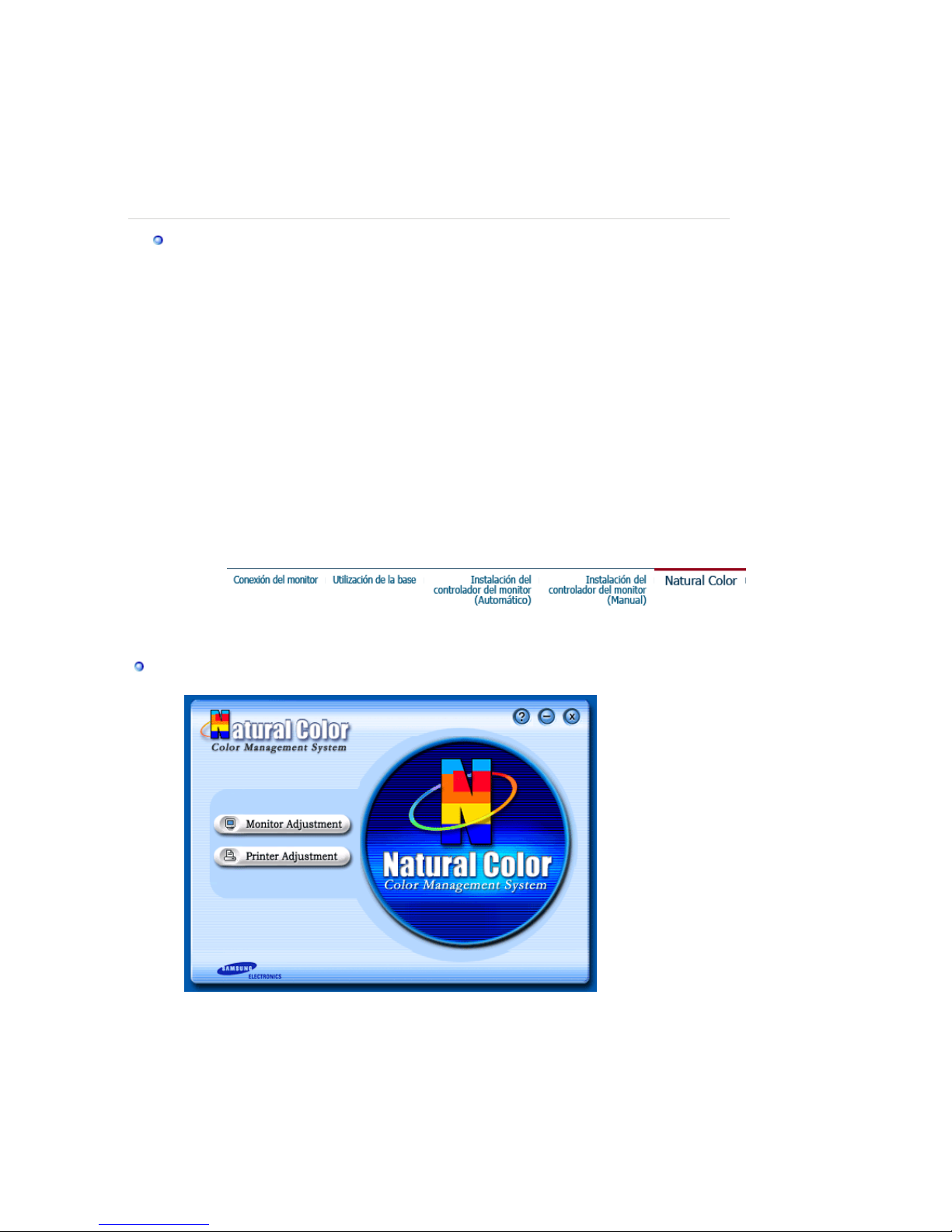
2. En la ventana "
Información de Registro de Pantalla
", pulse la ficha "
Configuración
" y
luego haga clic en "
Modos de Pantalla
".
3. Seleccione el modo que quiere U.S.Ar ("
Resolución
", "
Número de Colores
" y "
Frecuencia
Vertical
") y luego haga clic en "
Aceptar
".
4. Si la pantalla funciona normalmente después de hacer clic en "
Prueba
", haga clic en el botón
"
Aplicar
". Si la pantalla no funciona normalmente, cambie a otro modo (baje el modo de la
resolución, colores, frecuenci a).
Note
: Si no hay Modo en "Modos de Pantalla", selec cione el nivel de resolución y frec uencia
vertical fijándose en Modos de Pantalla Prefijados que aparece en este manual.
Sistema Operativo Linux
Para ejecutar X-Wi ndow, necesita hacer el archivo X86 Config, el cual es una clase de archivo de
configuración del sistema.
1. Presione "
Intro(Enter)
" en la primera y en la segunda pantalla después de ejecutar el
archivo "
X86Config
".
2. La terce ra pantalla es para "
Configuración de Mouse
"
3. Configure el mouse de la computadora.
4. La pantalla siguiente es para "
Seleccionar Teclado
".
5. Configure el teclado de la computadora.
6. La pantalla siguiente es para "
Configuración del Monitor
"
7. Primero, coloque una "
Frecuencia Horizont al
" para el monitor. (Puede ingresar la
frecuencia directamente).
8. Coloque una "
Frecuencia Vertical
" para el monitor. (Puede ingresar la frecuencia
directamente).
9. Ingrese el "
nombre del modelo del monitor
". Esta información no afectará la ejecución
actual de X-Window.
10. "
Ha terminado
" la configuración del monitor
"
E
j
ecute
" X-Window después de configurar otro hardware requerido.
Natural Color
Programa de Software Color Natural
Uno de los problemas recientes que surge cuando se U.S.A un computador es que el color de las
imágenes impresas por medio de una impresora o que fueron obtenidas por medio de un escáner
o una cámara digital no son las mismas como las que se muestran en el monitor.
El S/W Color Natural es la solución preci sa para este problema. Es un sistema de administración
del color, desarrollado por Samsung Electronics en asociación con Korea Electroni cs y
Telecommunications Research Institute (ETRI). Este sistema está disponible sólamente para los
monitores samsung y hace que el color de las imagenes del monitor sea el mism o que el de la s
imágenes impresas o escaneadas.
Para mayor información refiérase a Ayuda (F1) del programa de software.
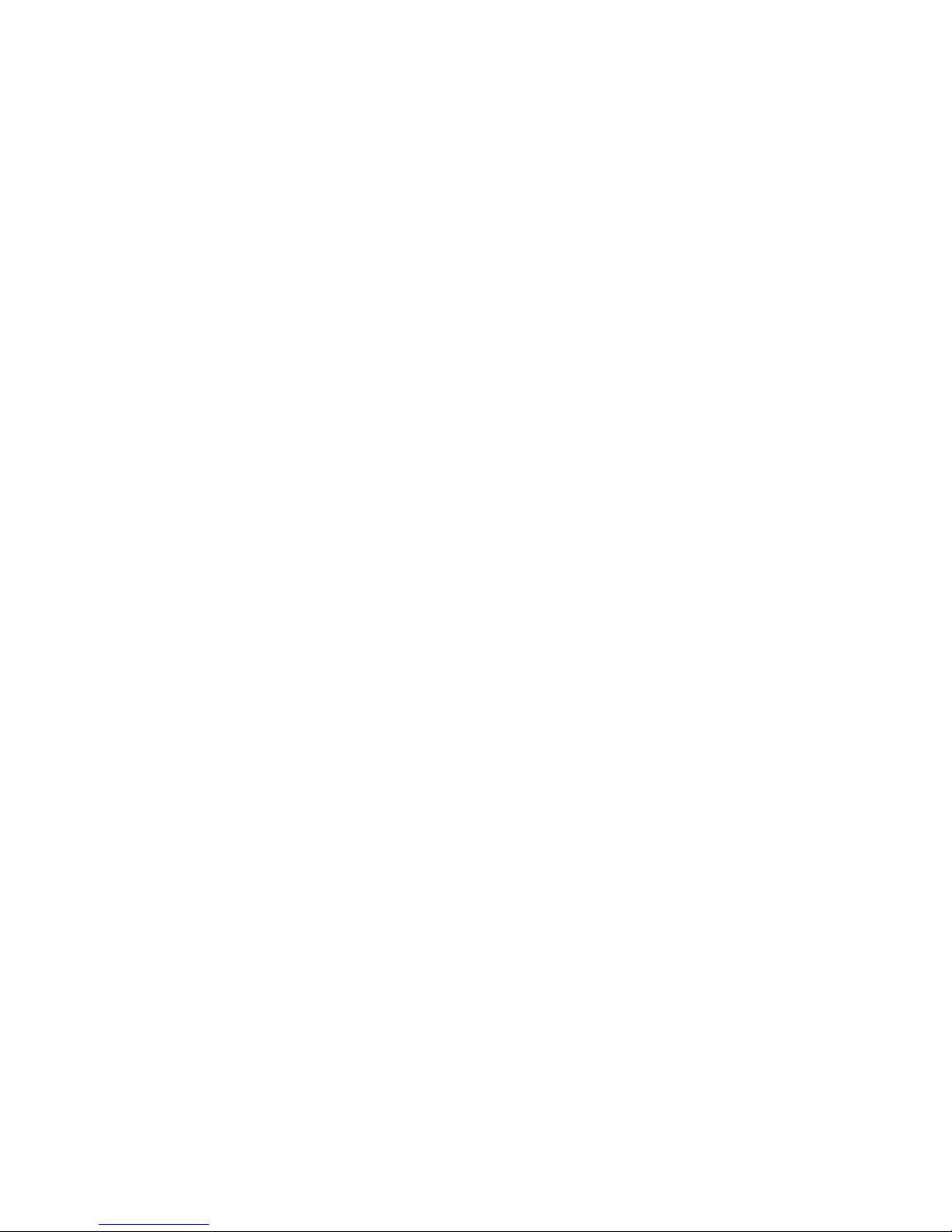
Instalación del softw are Color Natural
Inserte el CD, que va incluído con el monitor Samsung, en la unidad del CD-ROM. Luego, la
pantalla inicial del programa de instalación será ejecutada. Haga clic en Color Natural de la
pantalla inicial para instalar el software Col or Natu ral. Para instalar el programa manualment e,
inserte el CD, que va incluíd o con el monitor Samsung, en la unidad del CD-ROM, haga clic en el
botón [Iniciar] de Windows y luego seleccione [Ejec utar].
Entre D:\color\eng\setup.exe y luego presione l a tecla <Intro(Enter)>.
(Si la unidad donde es insertada el CD no es D:\, entonces entre la unidad aplicable .)
Borrado del programa de software Color Natural
Seleccione [Configuración]/[Panel de control] en el menú [Inicio] y luego haga un doble clic en
[Agregar/Quitar].
Seleccione Color Natural de la lista y haga clic en el botón [Agregar/Quitar].
